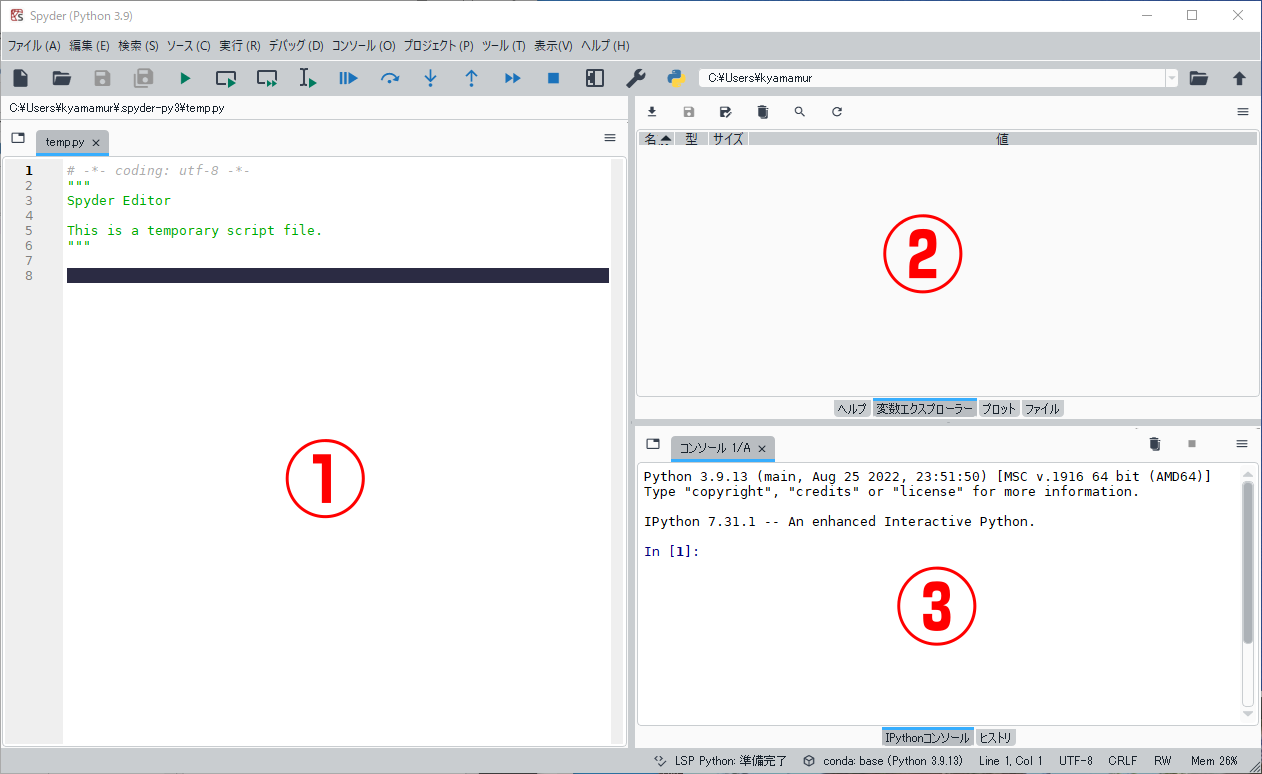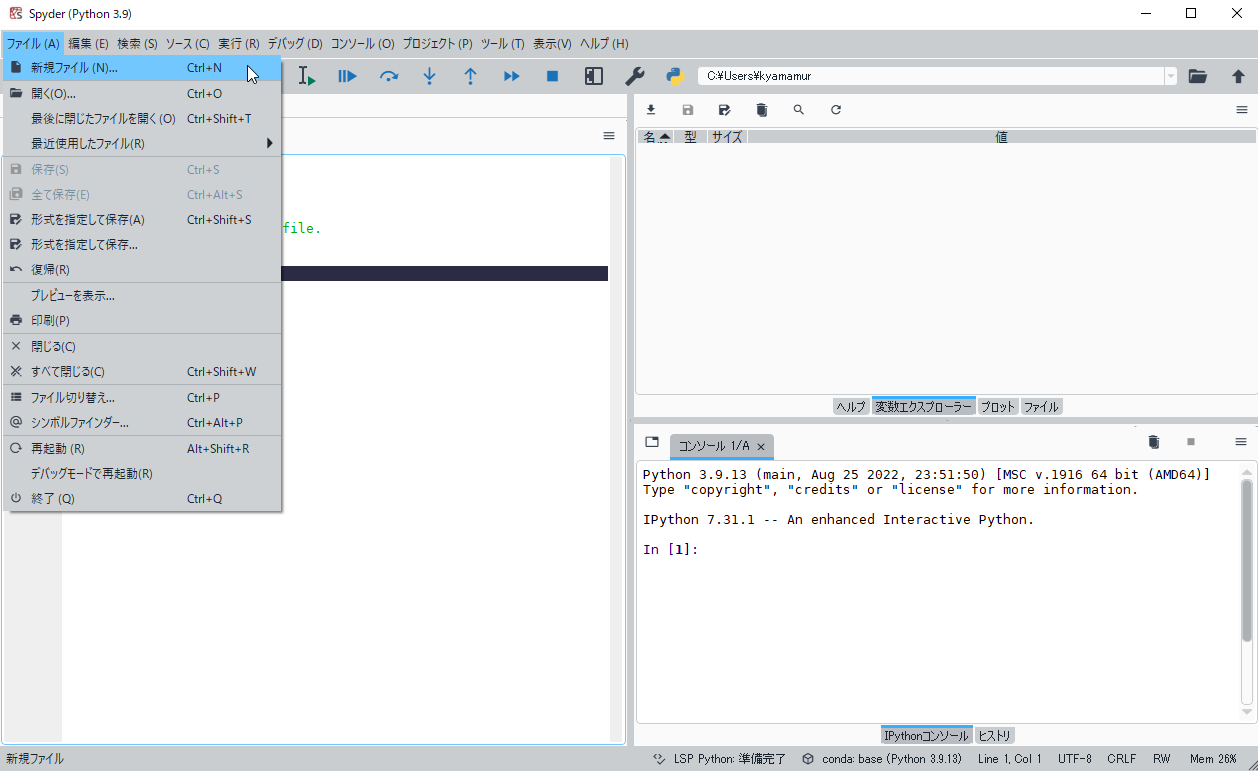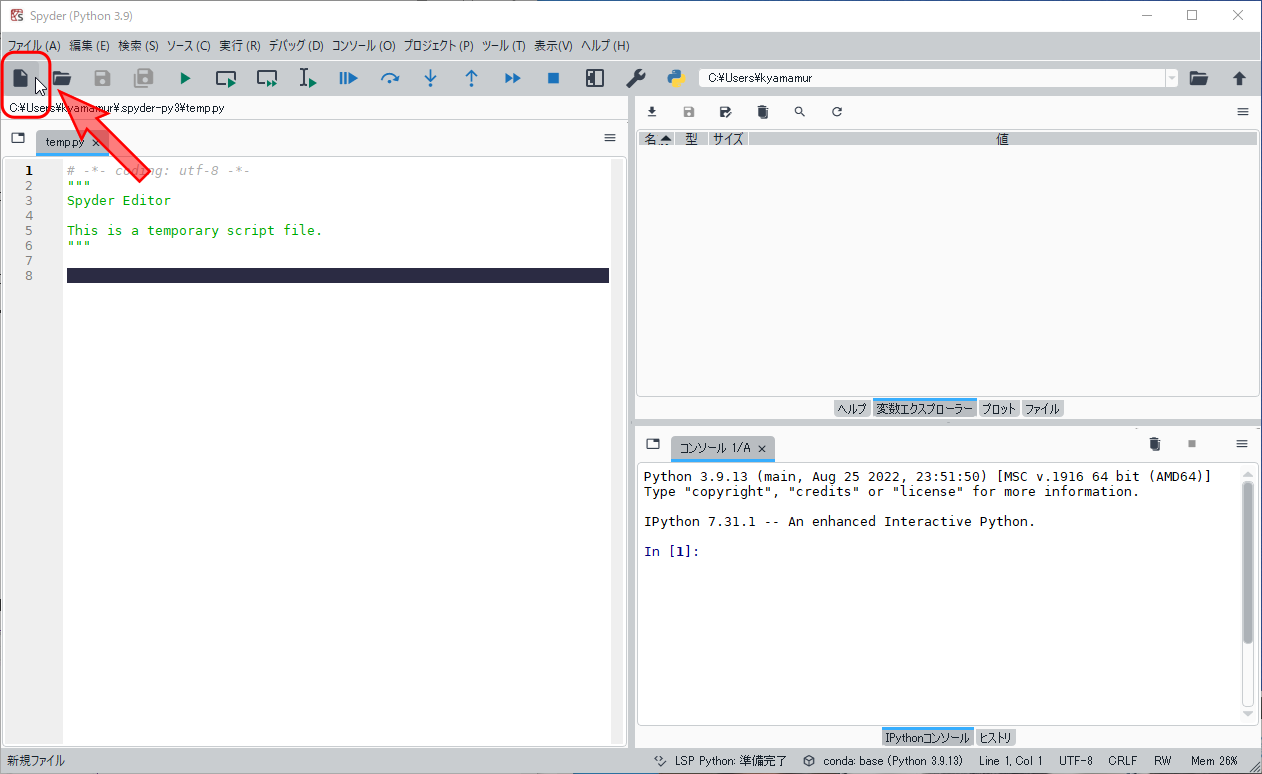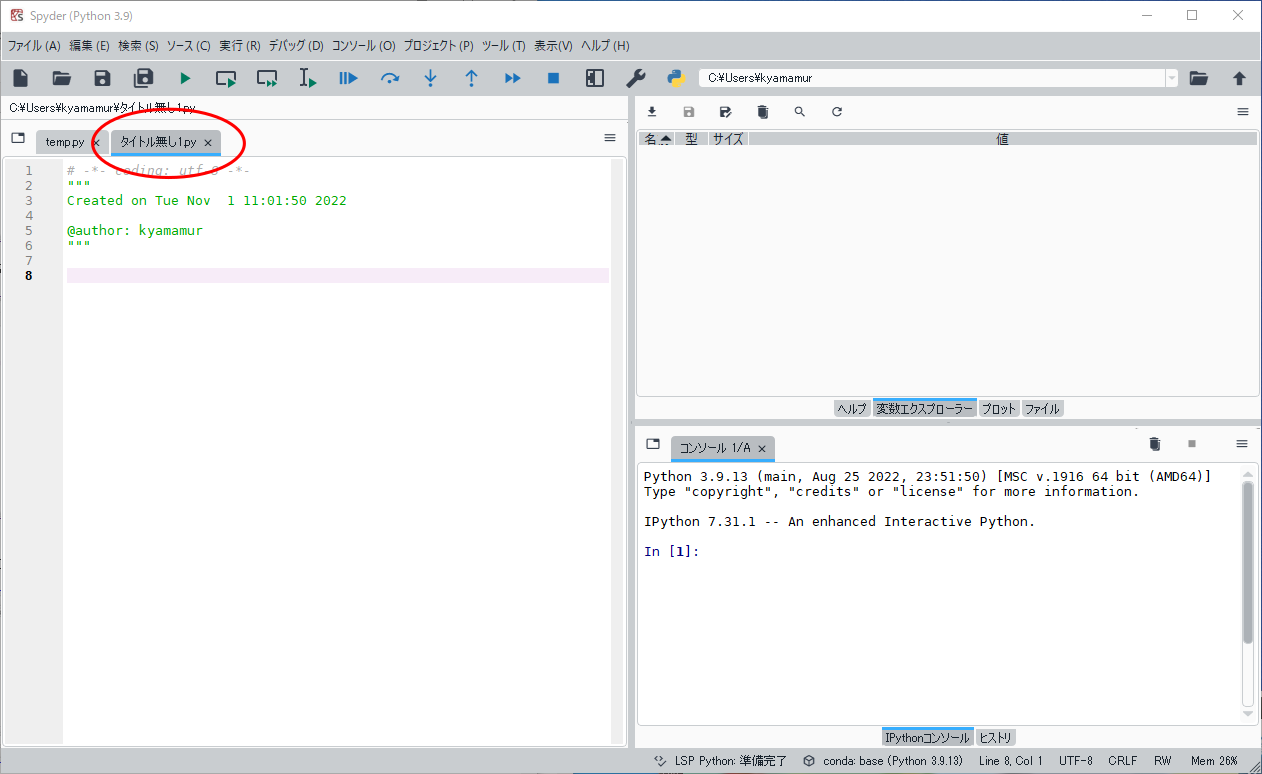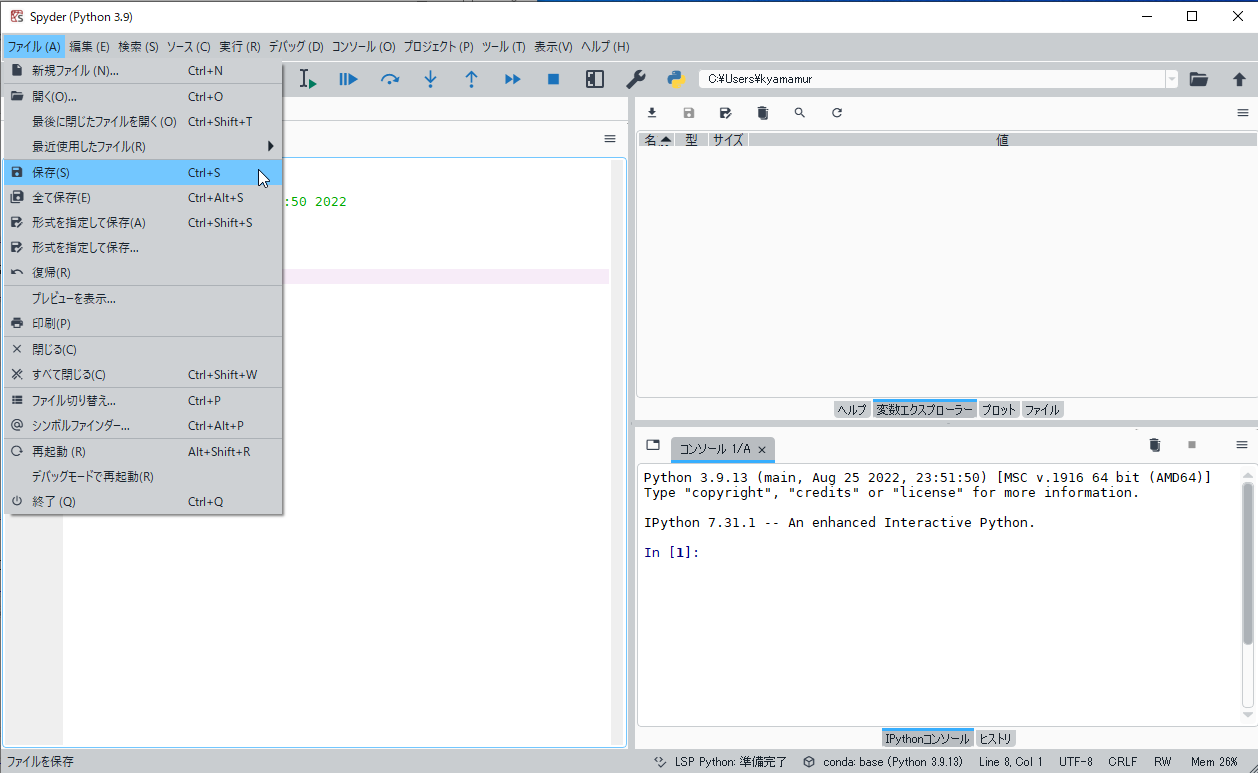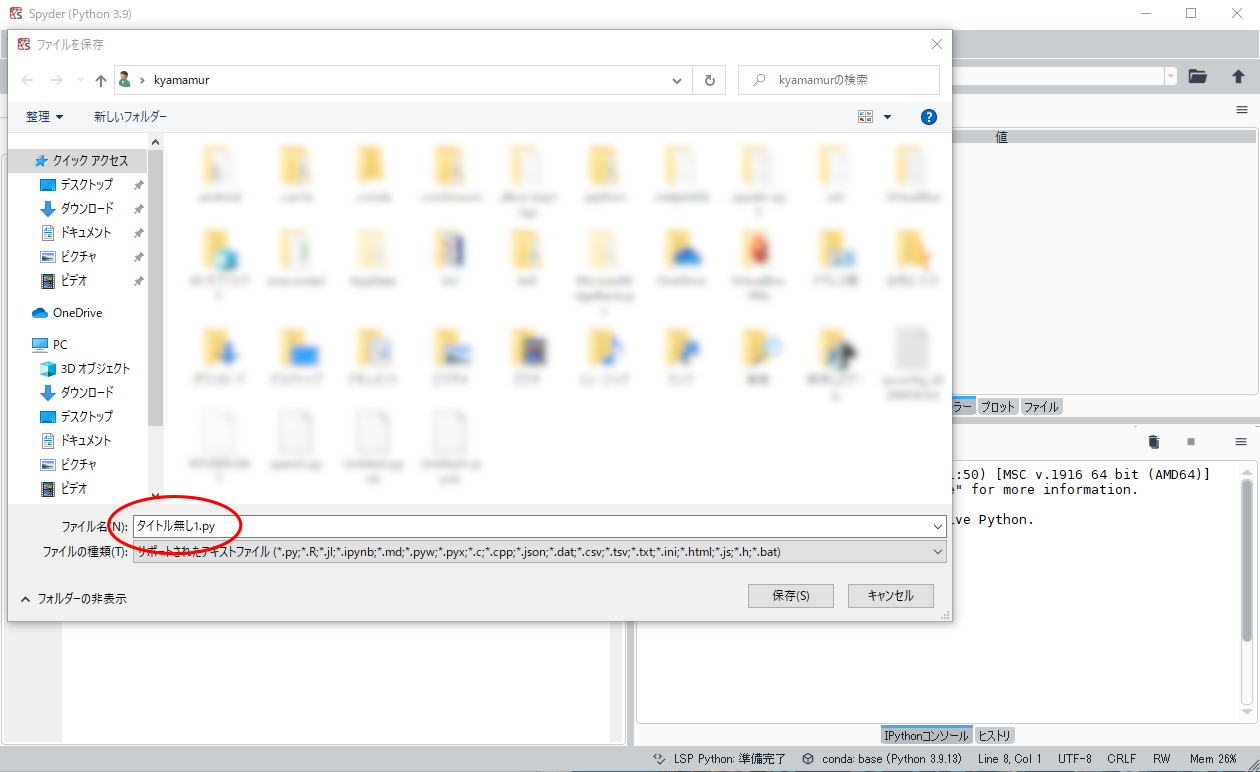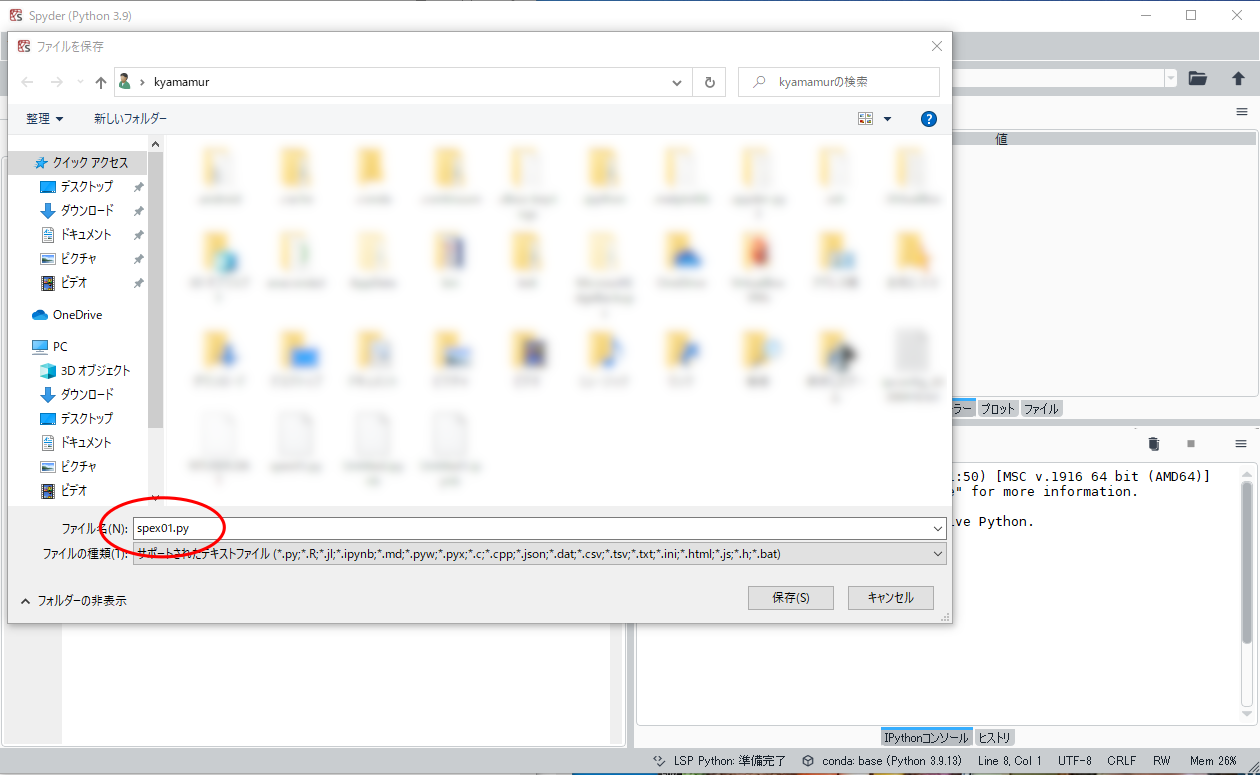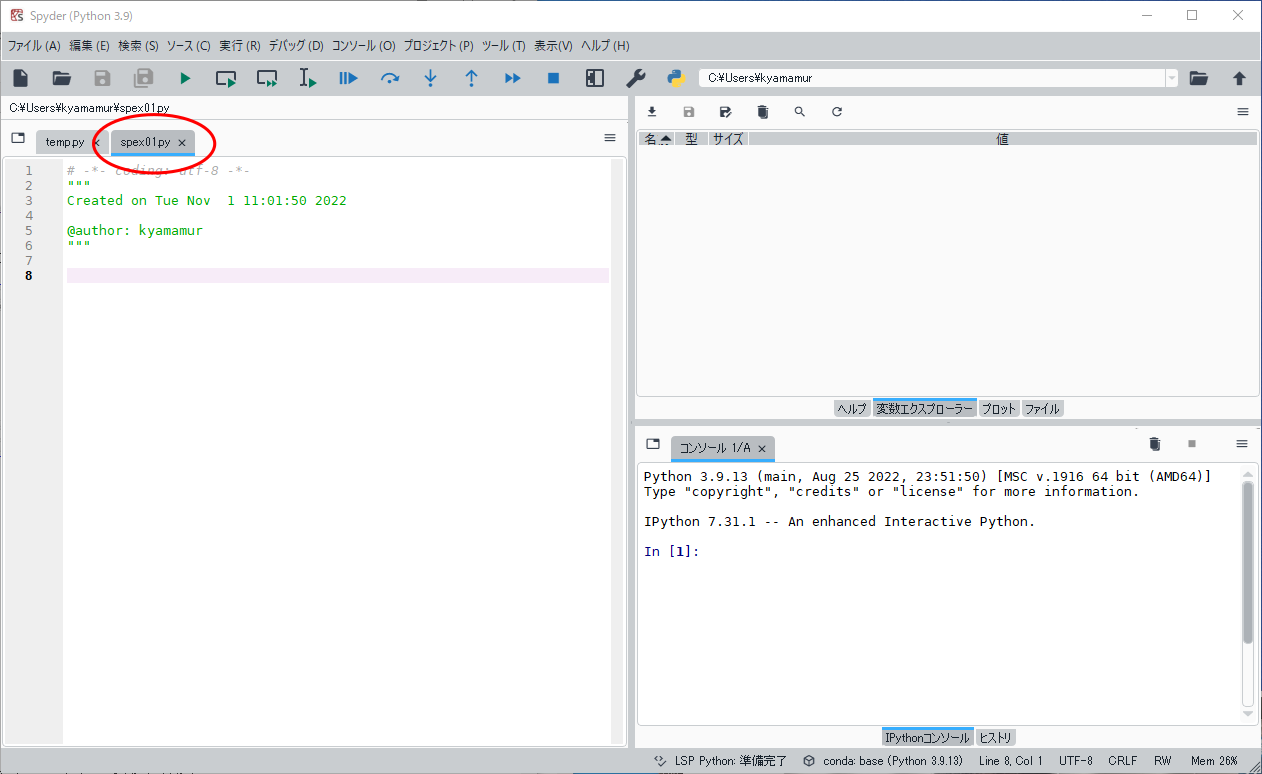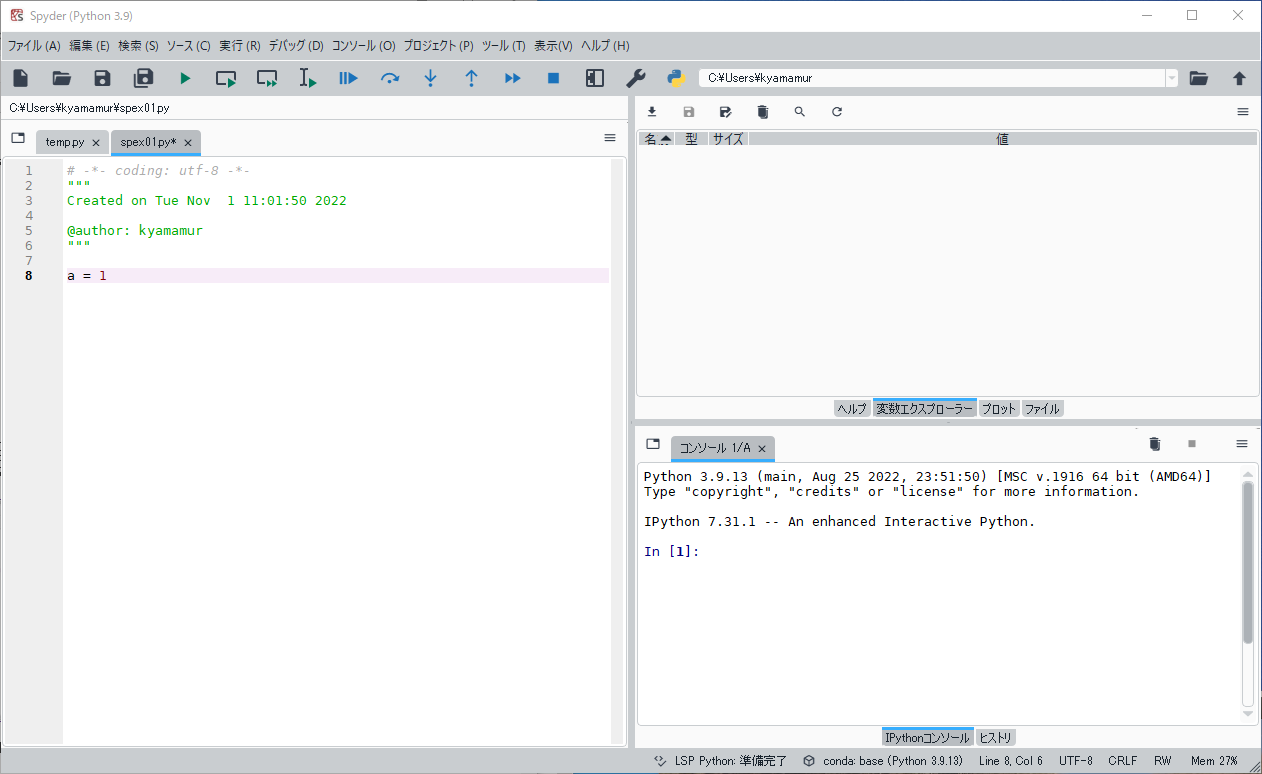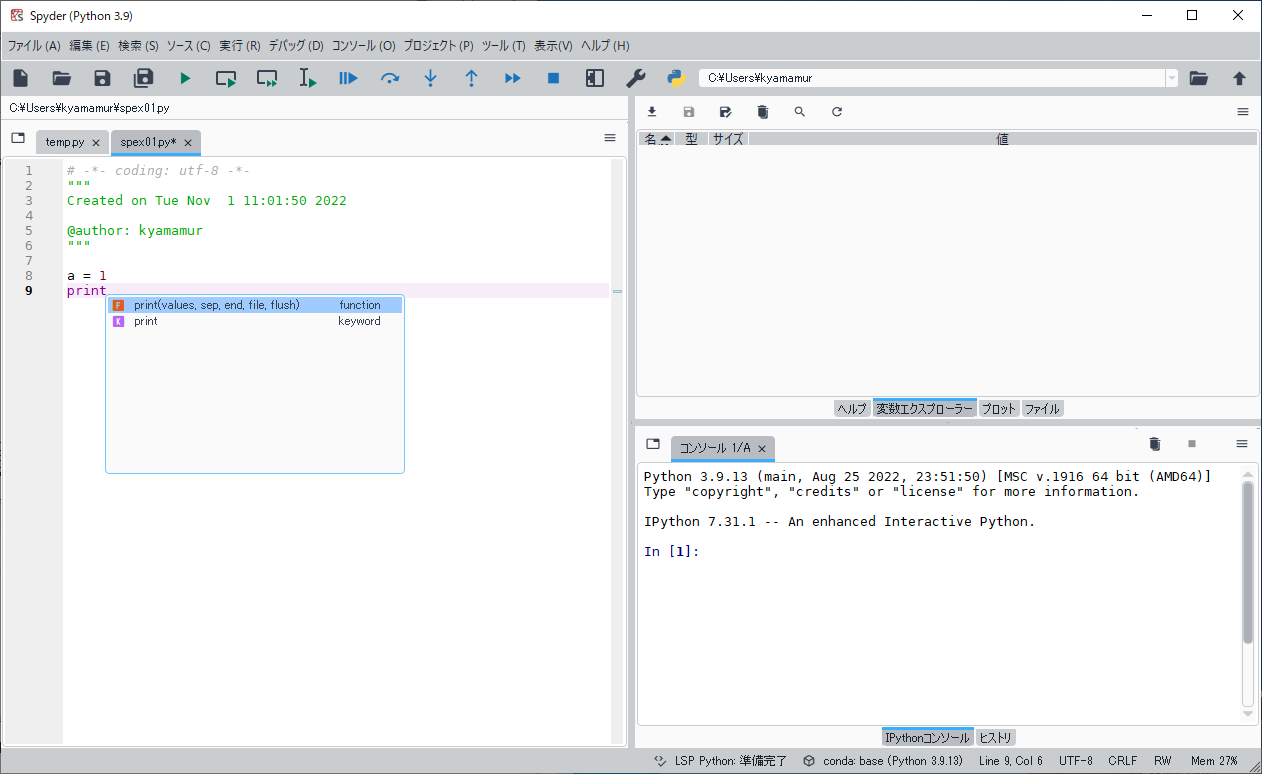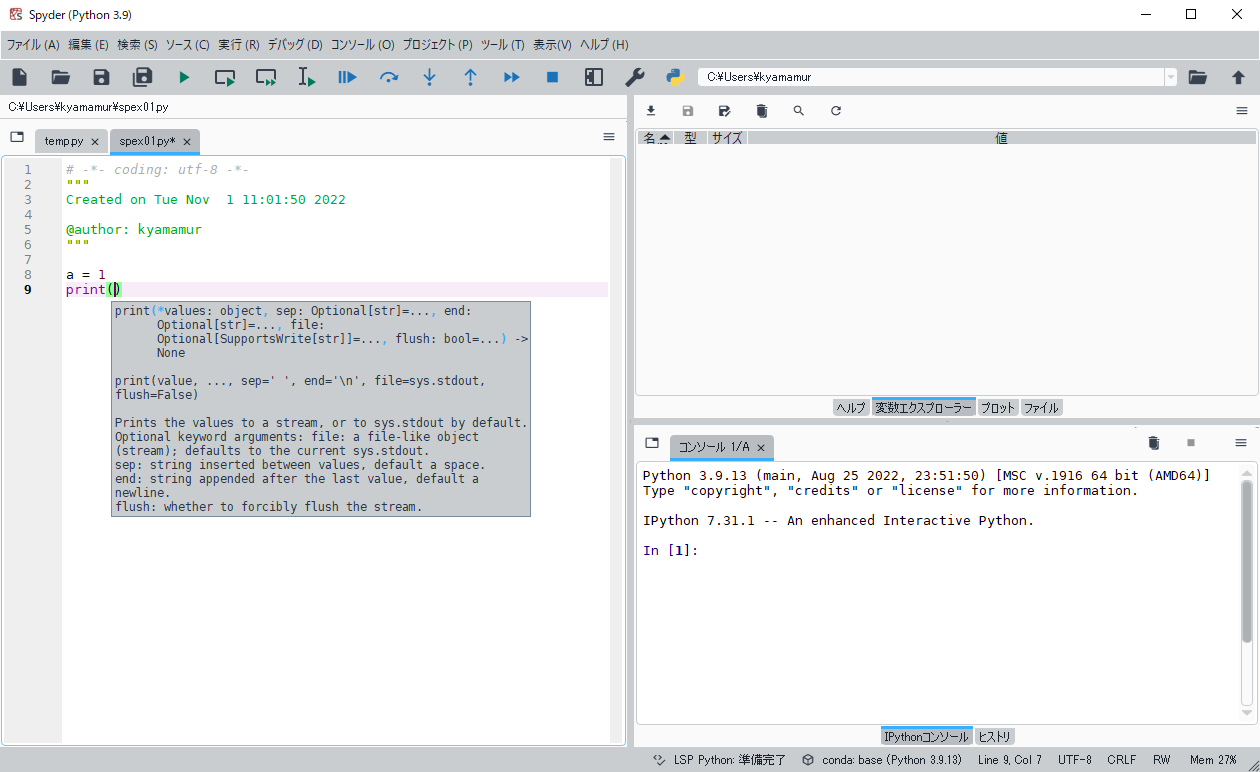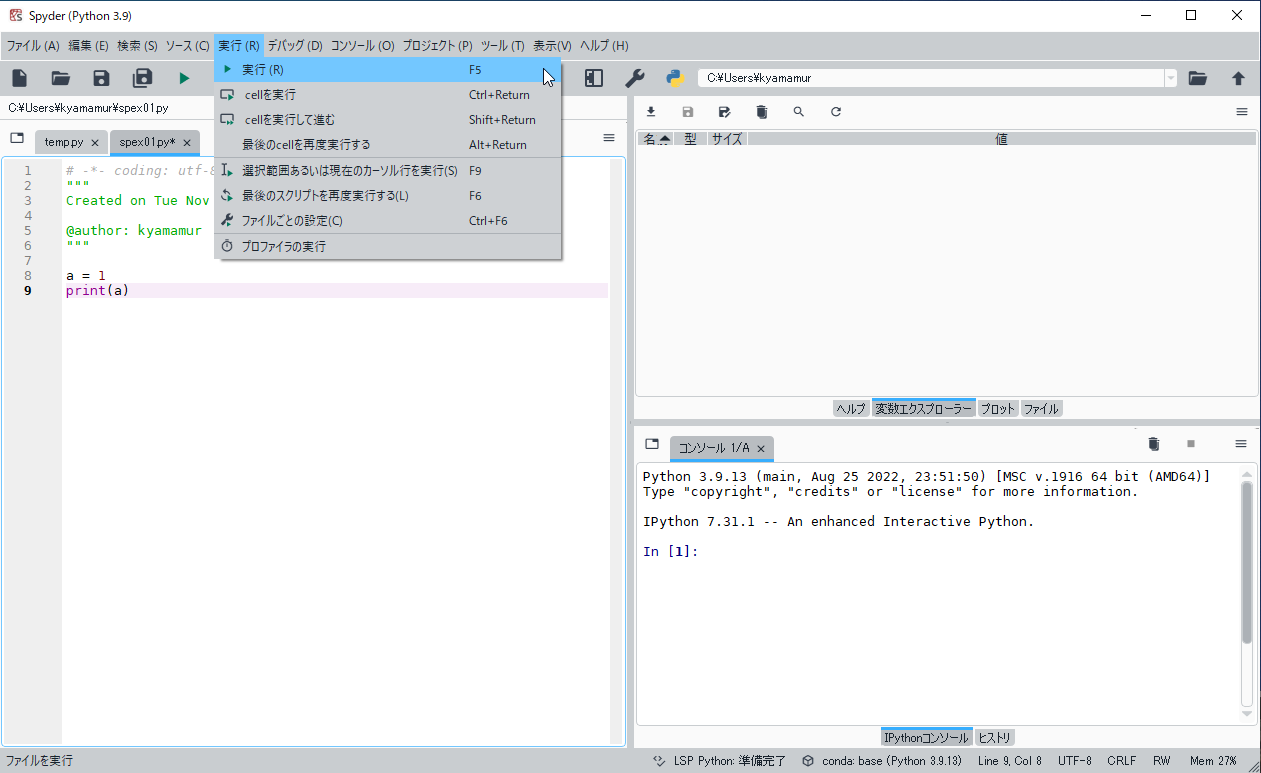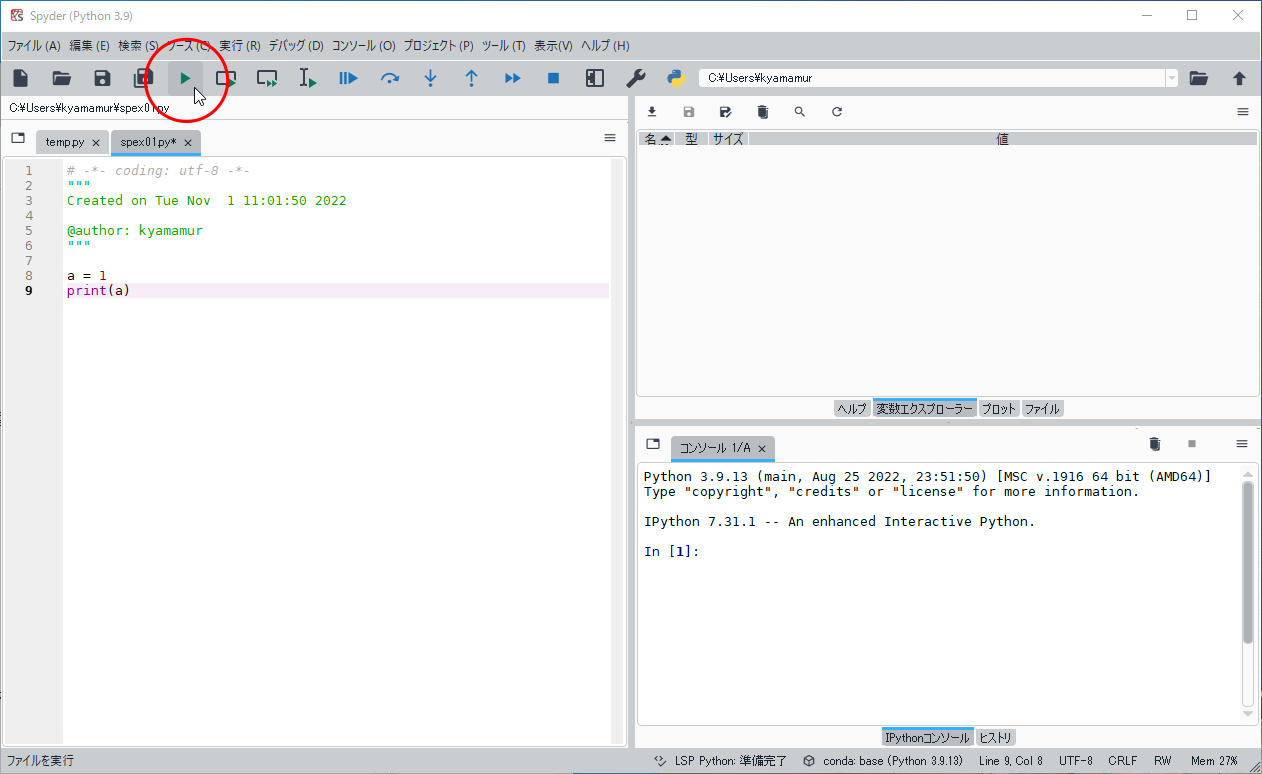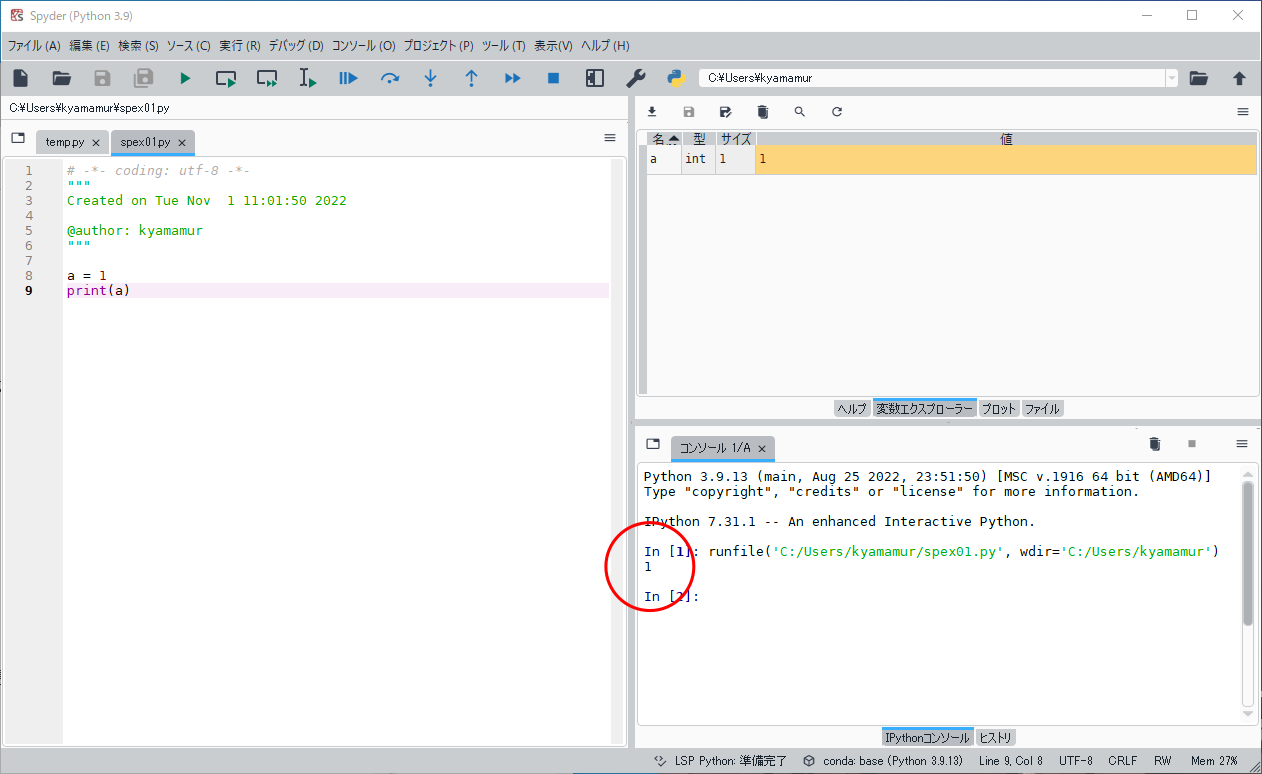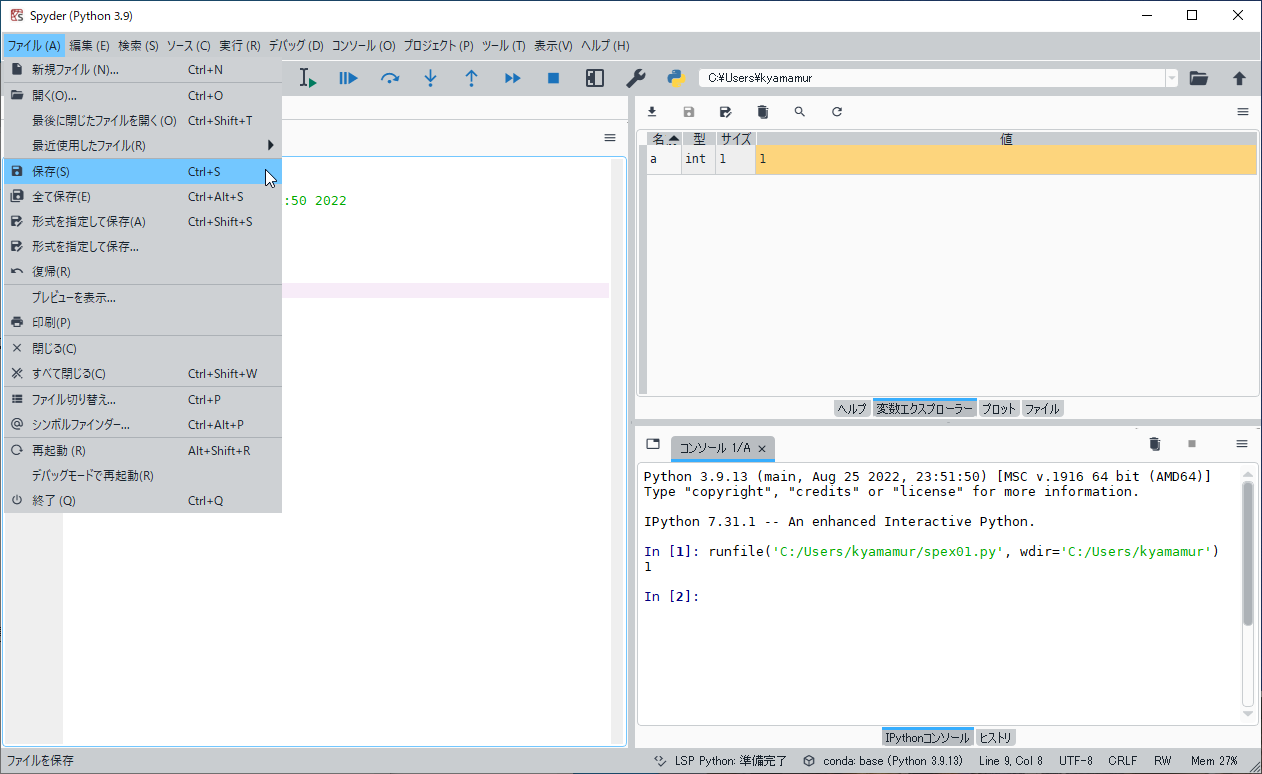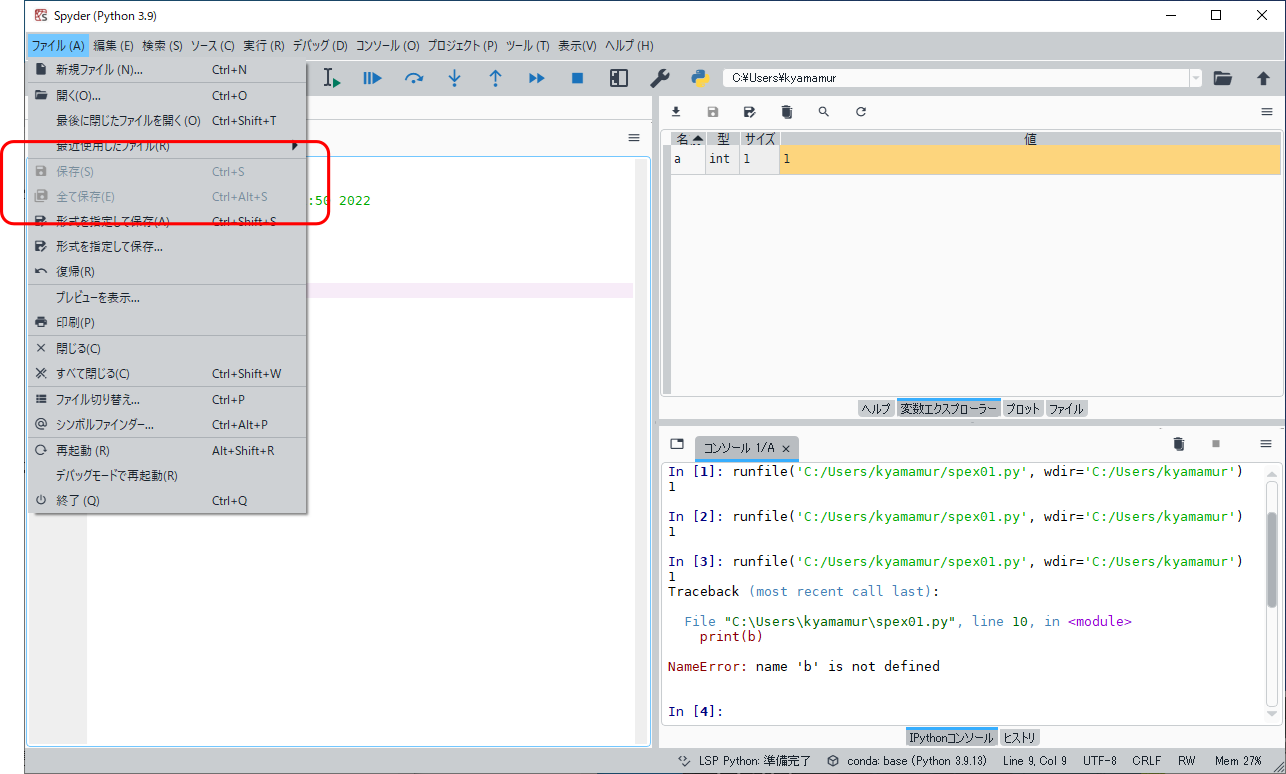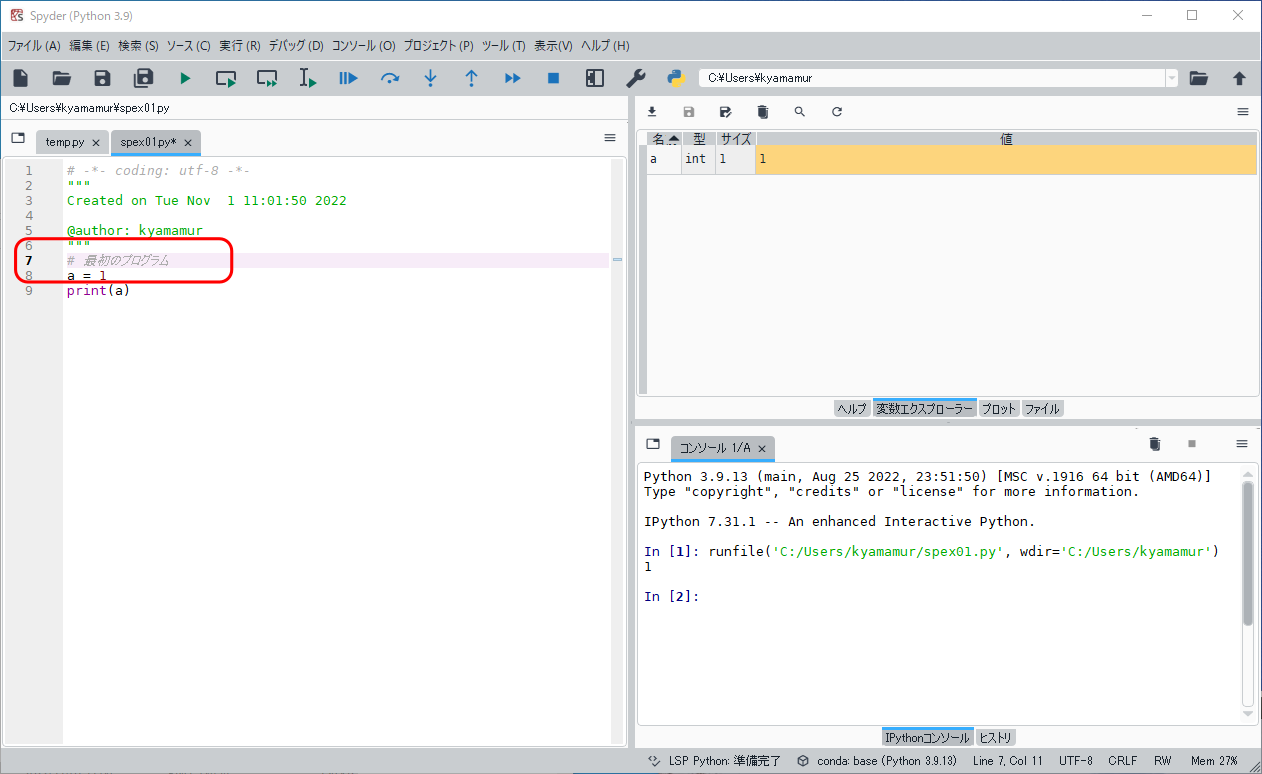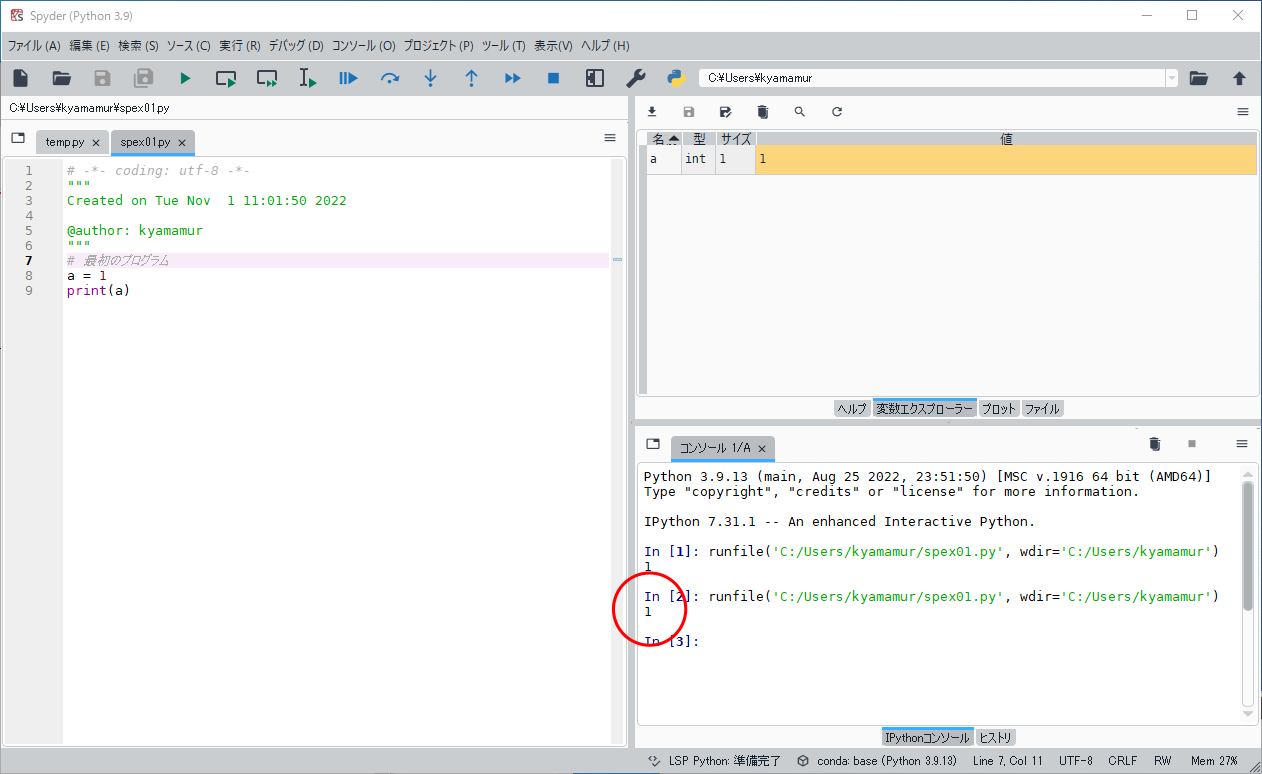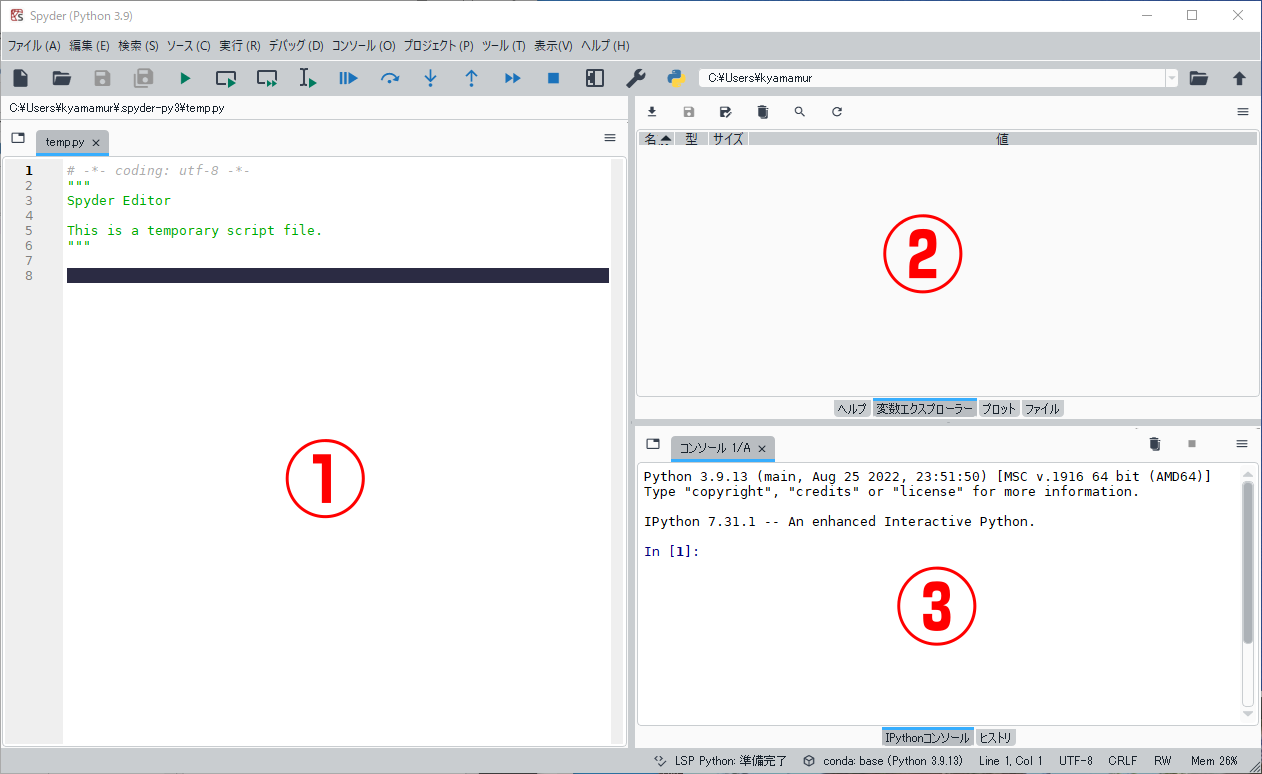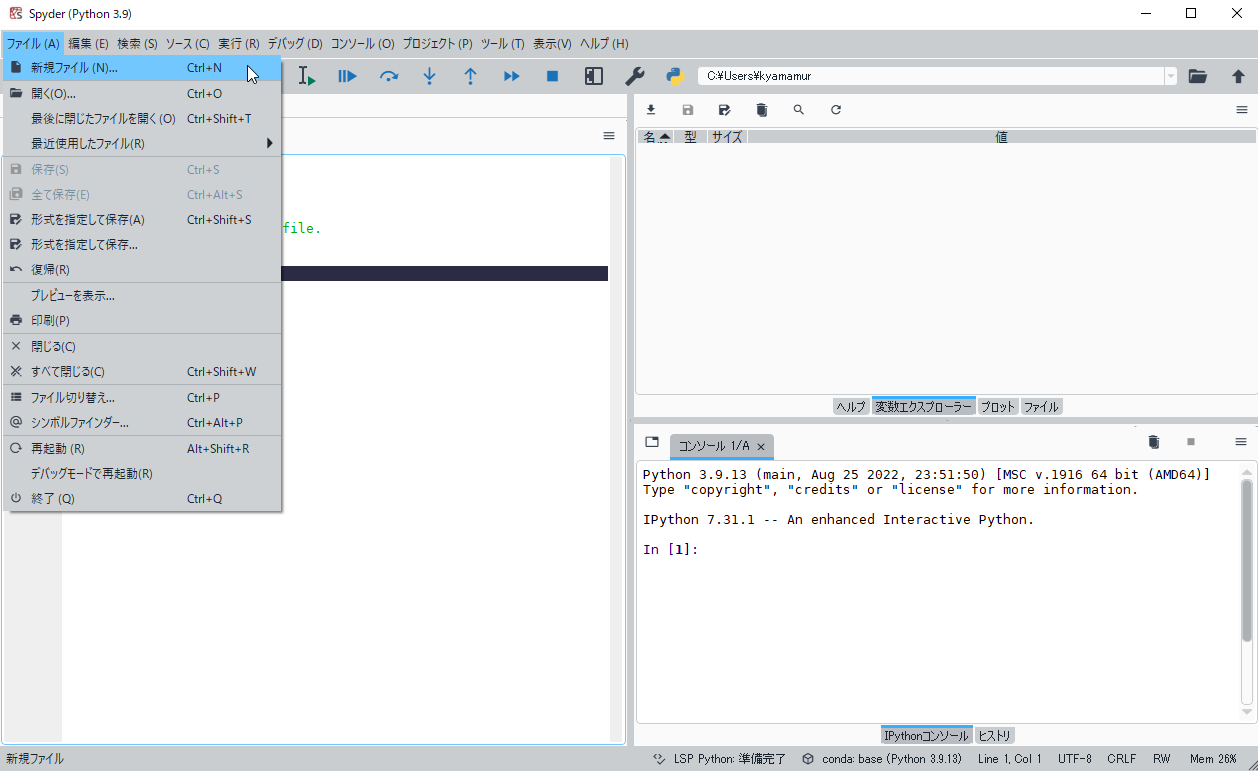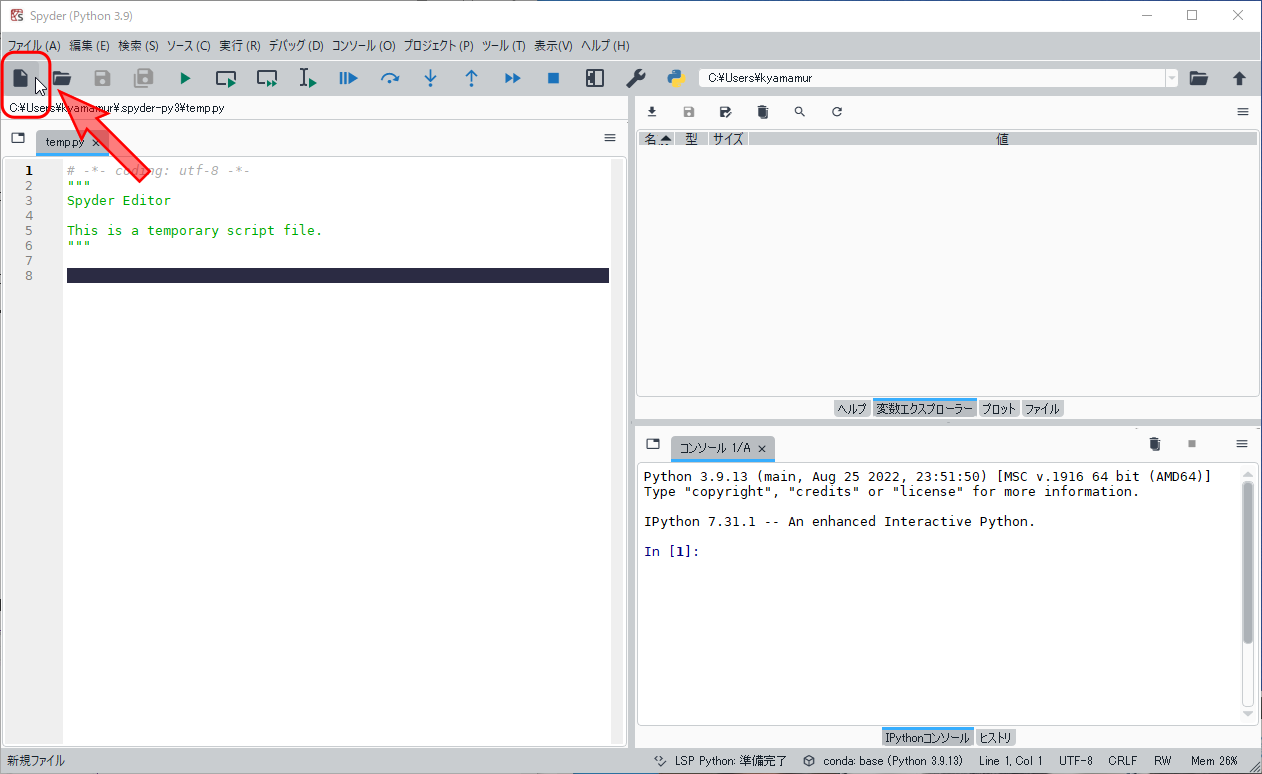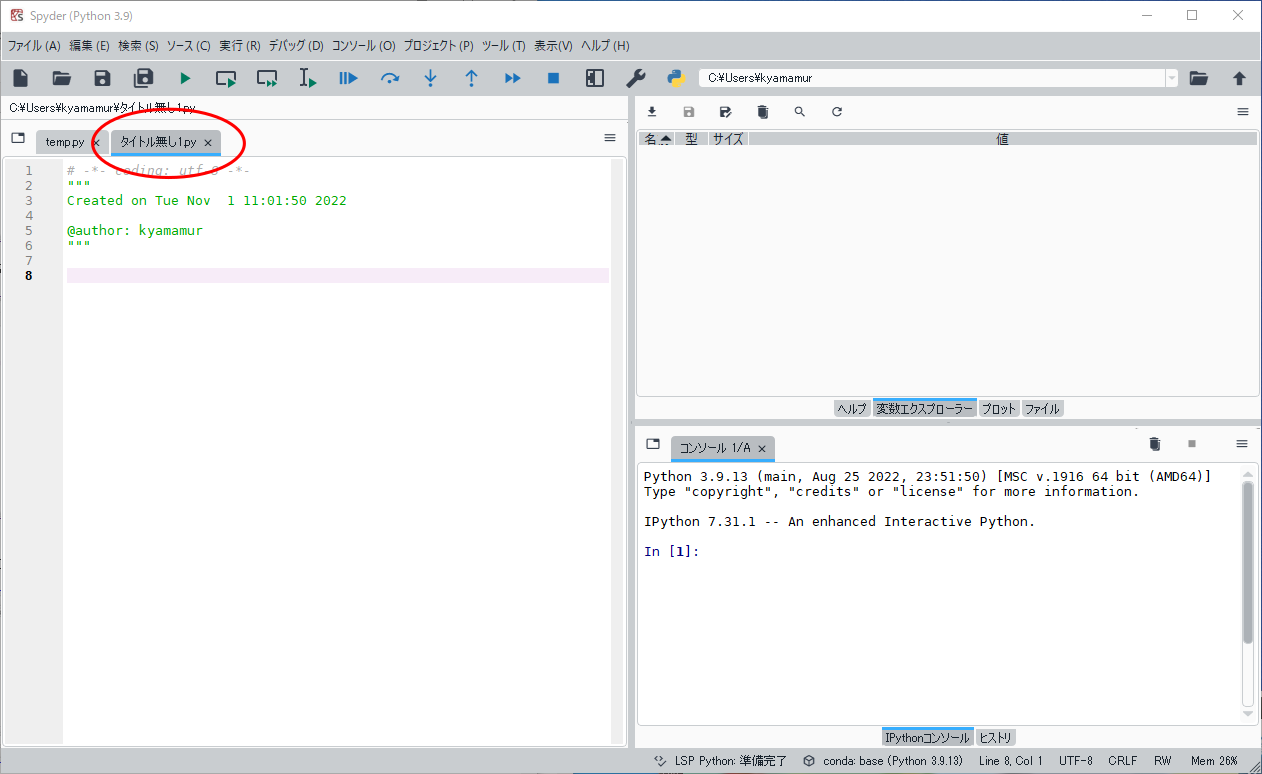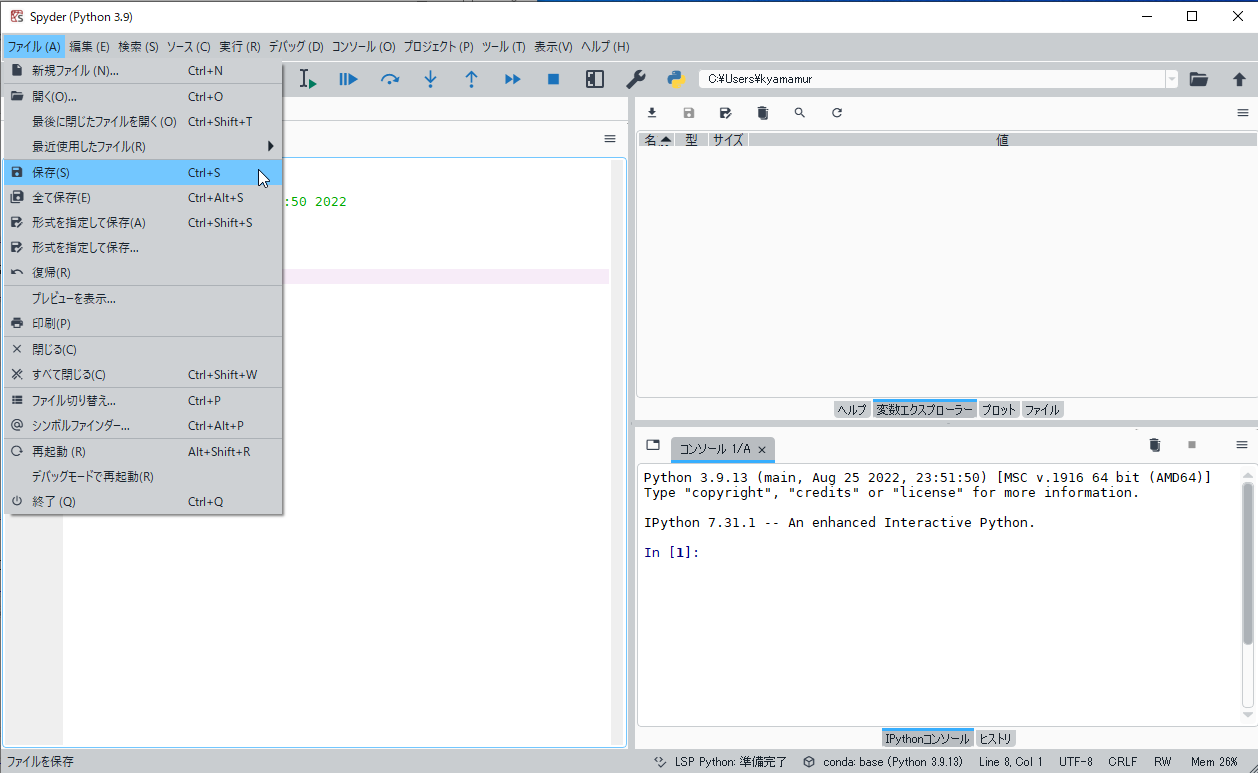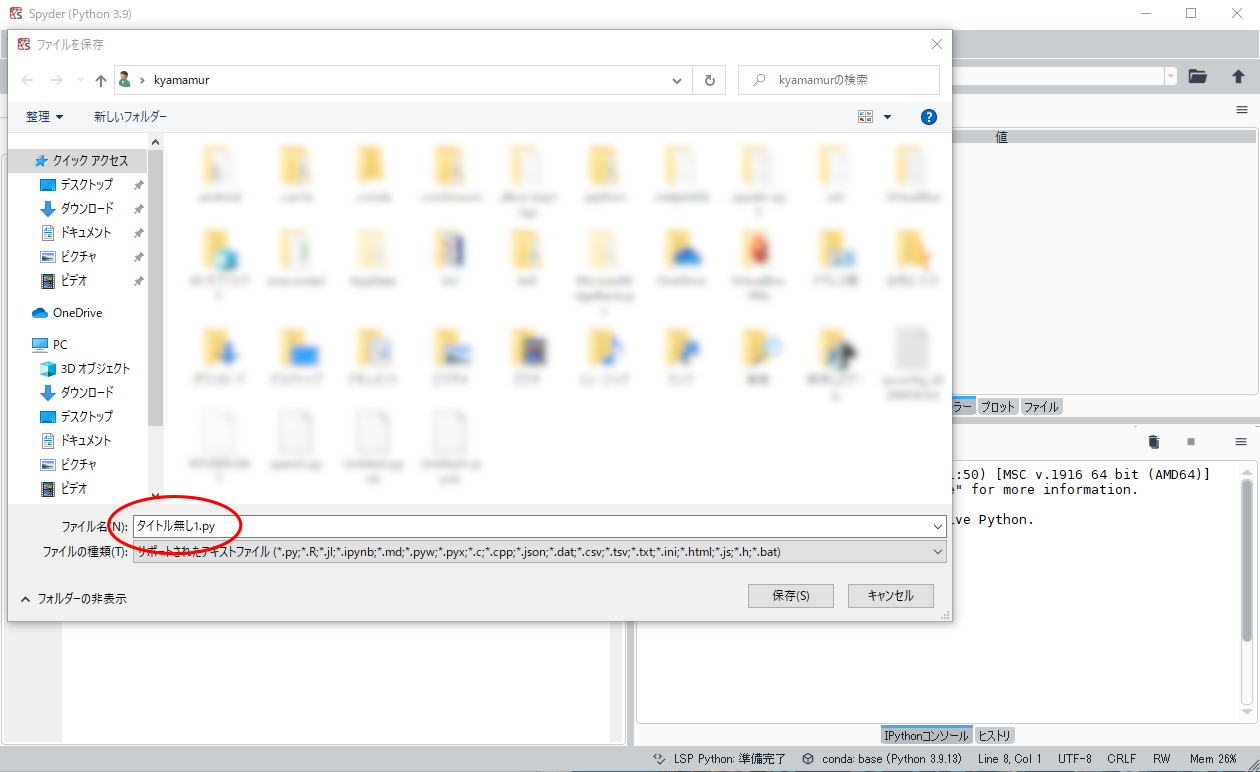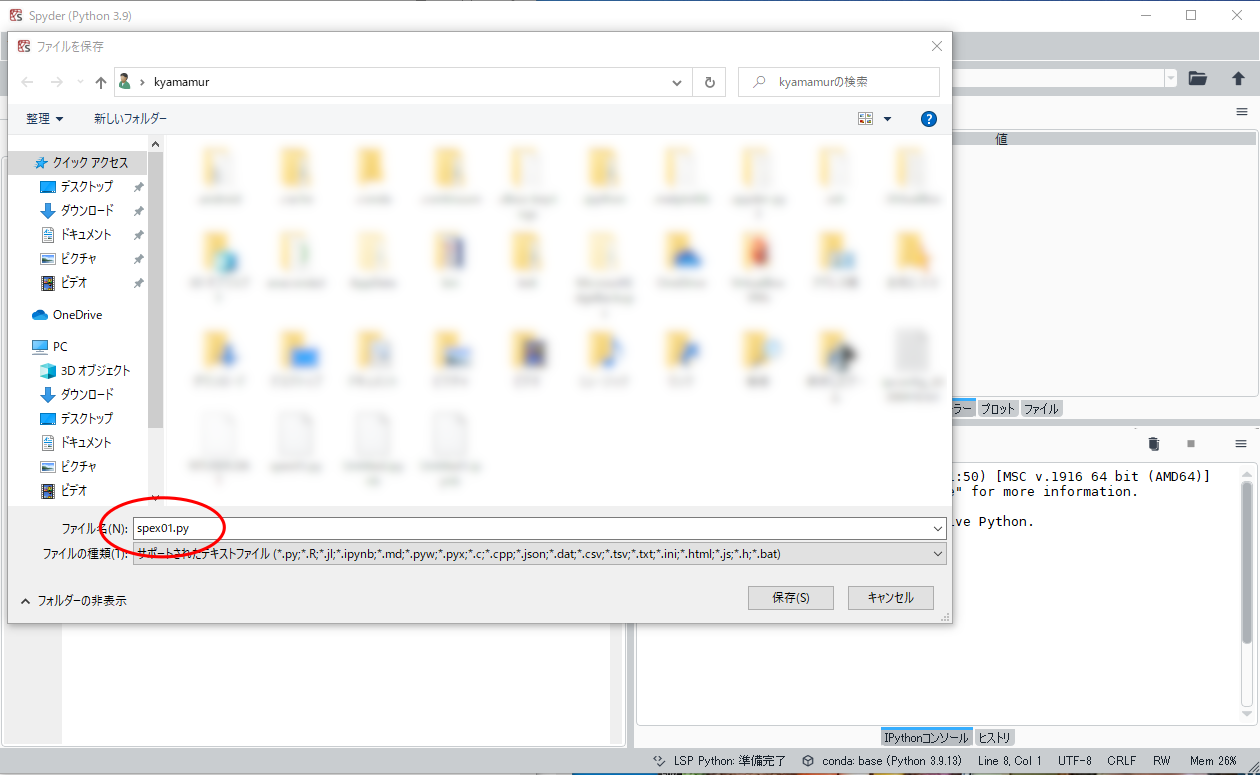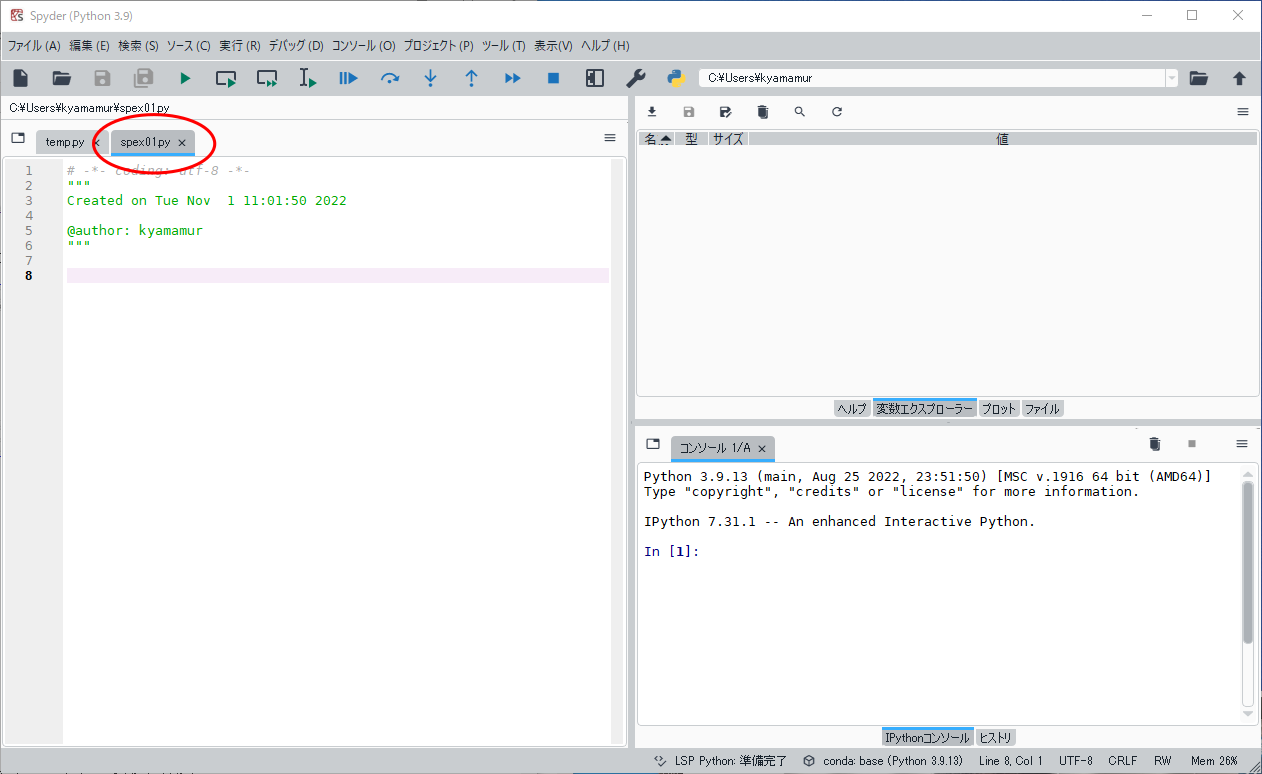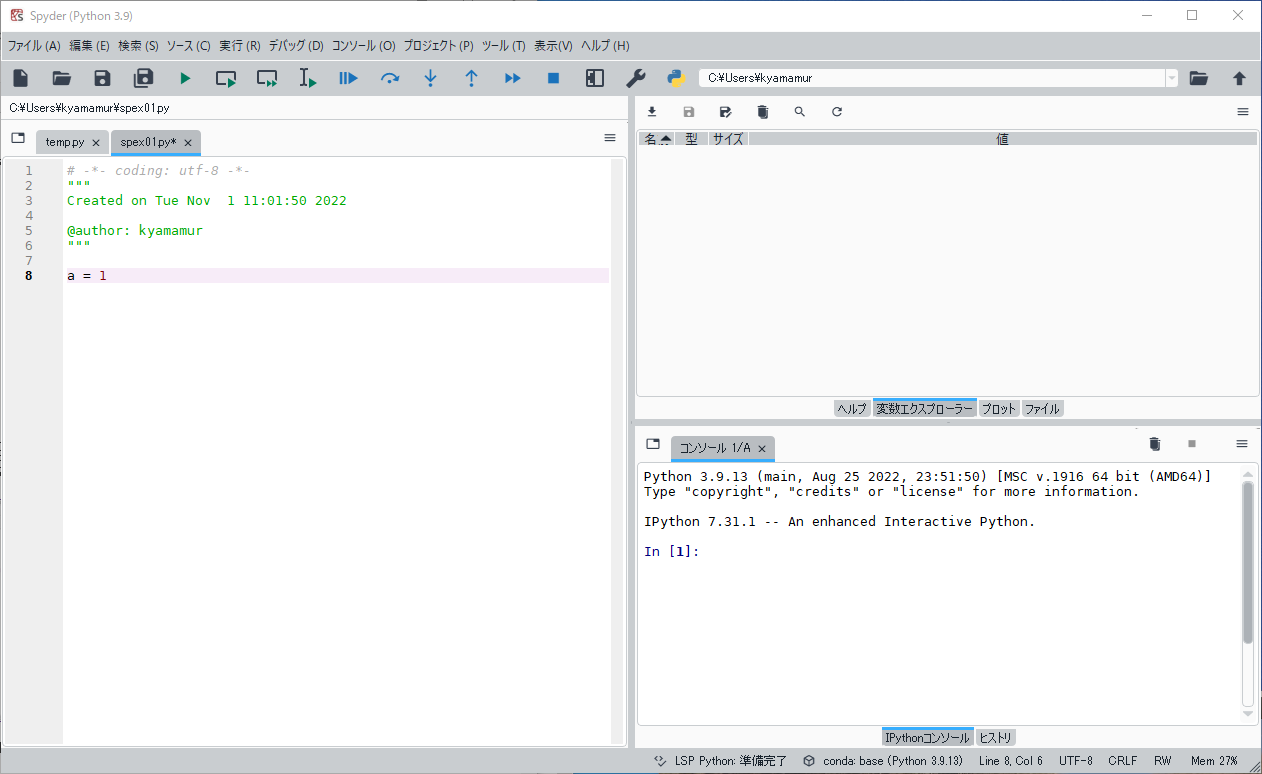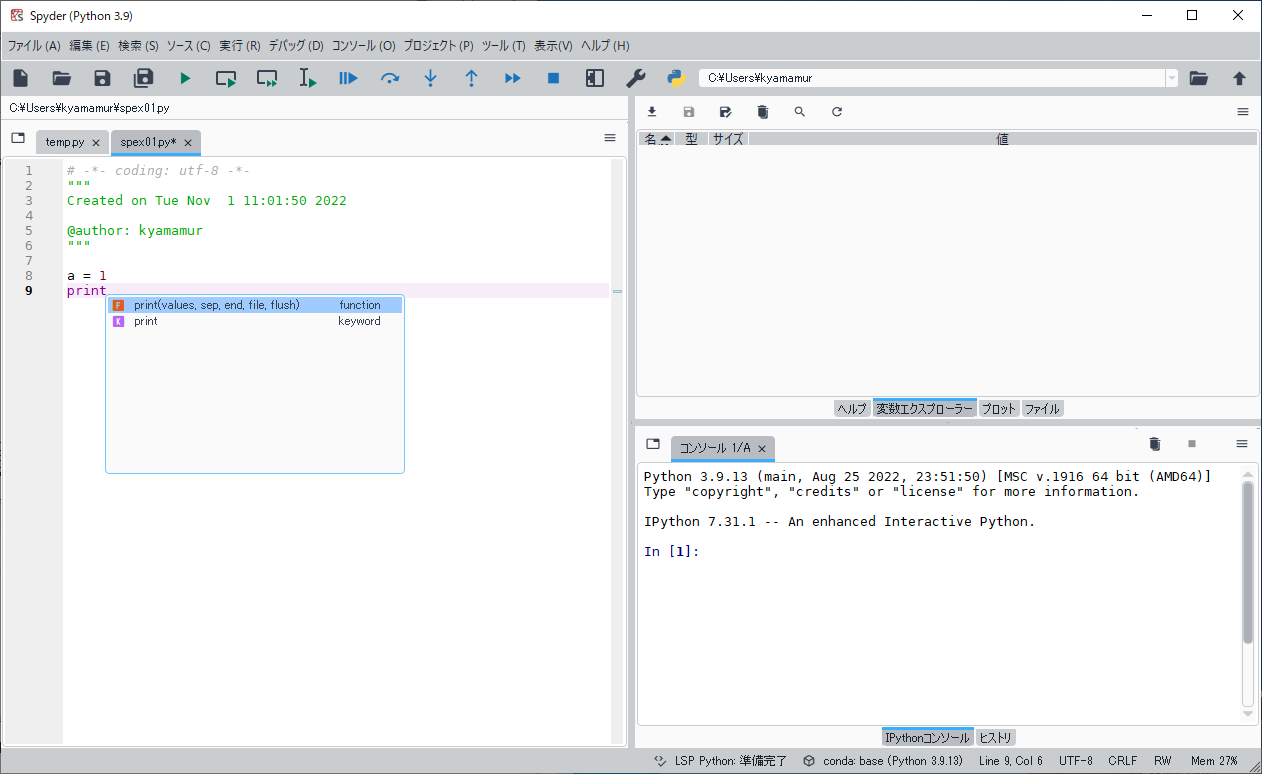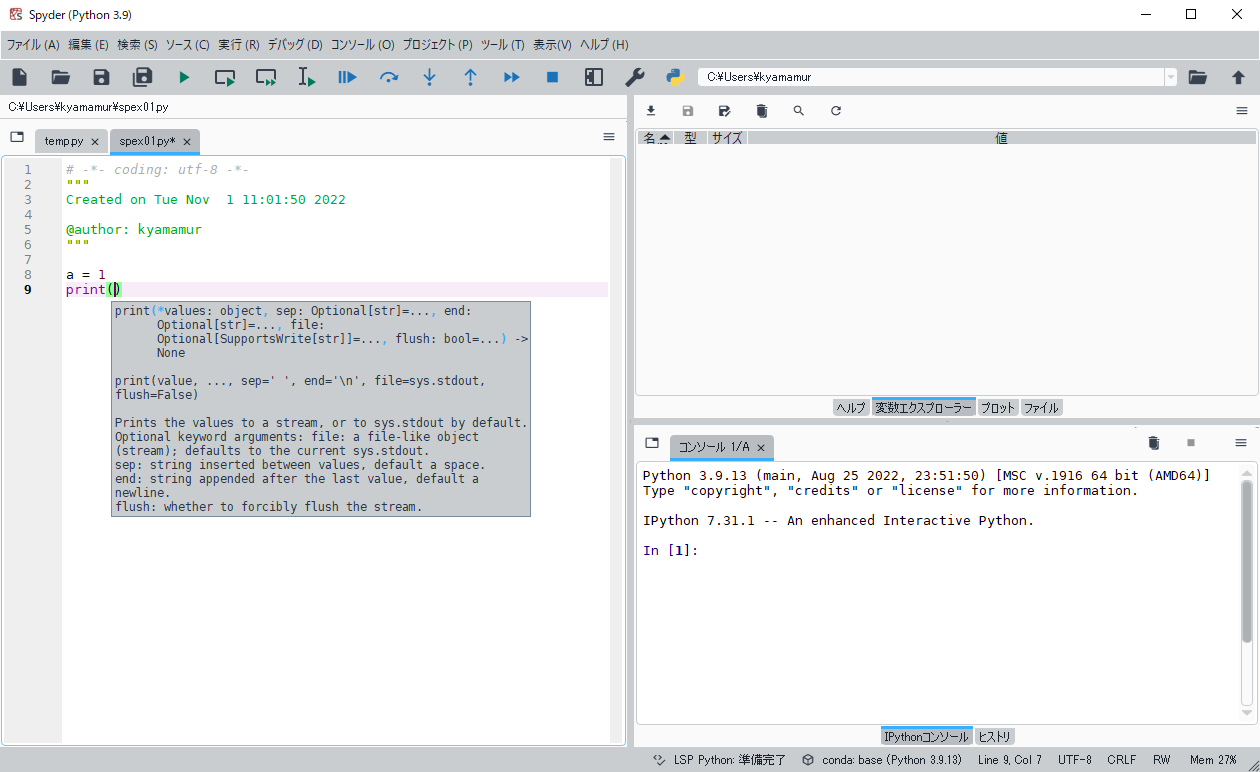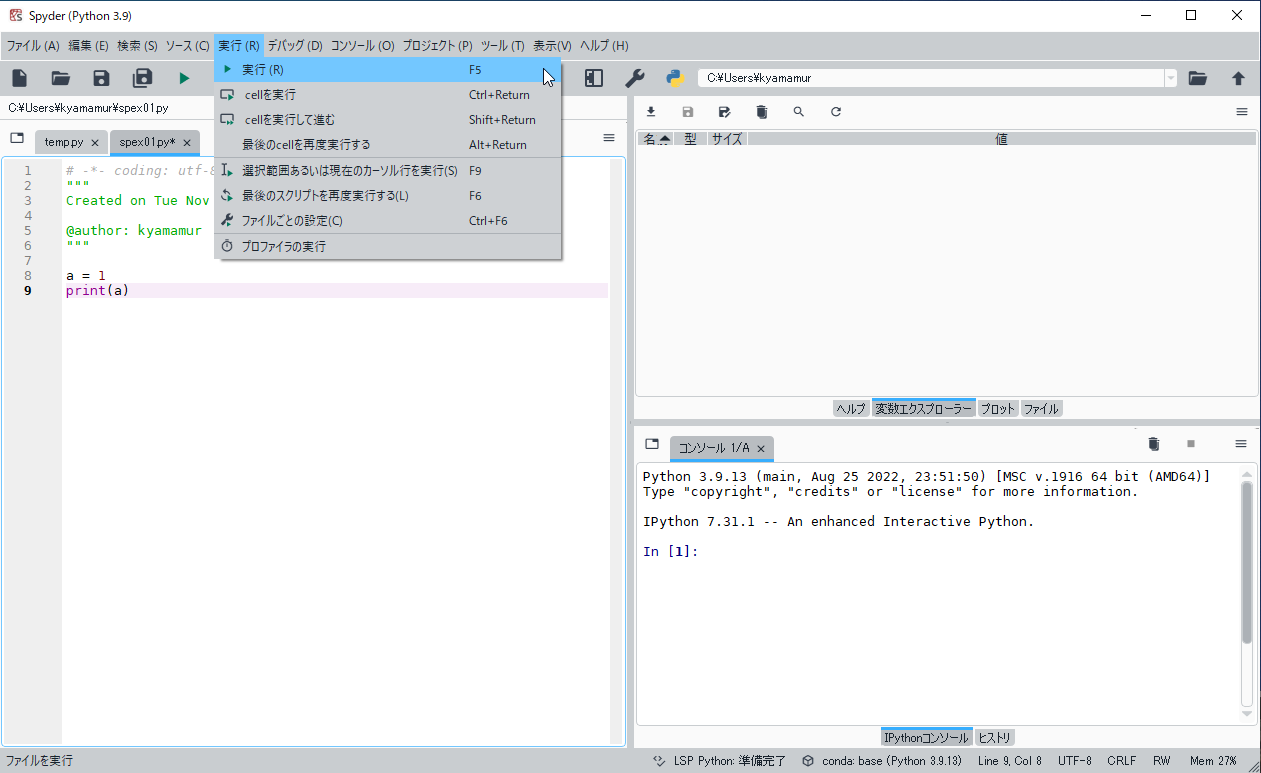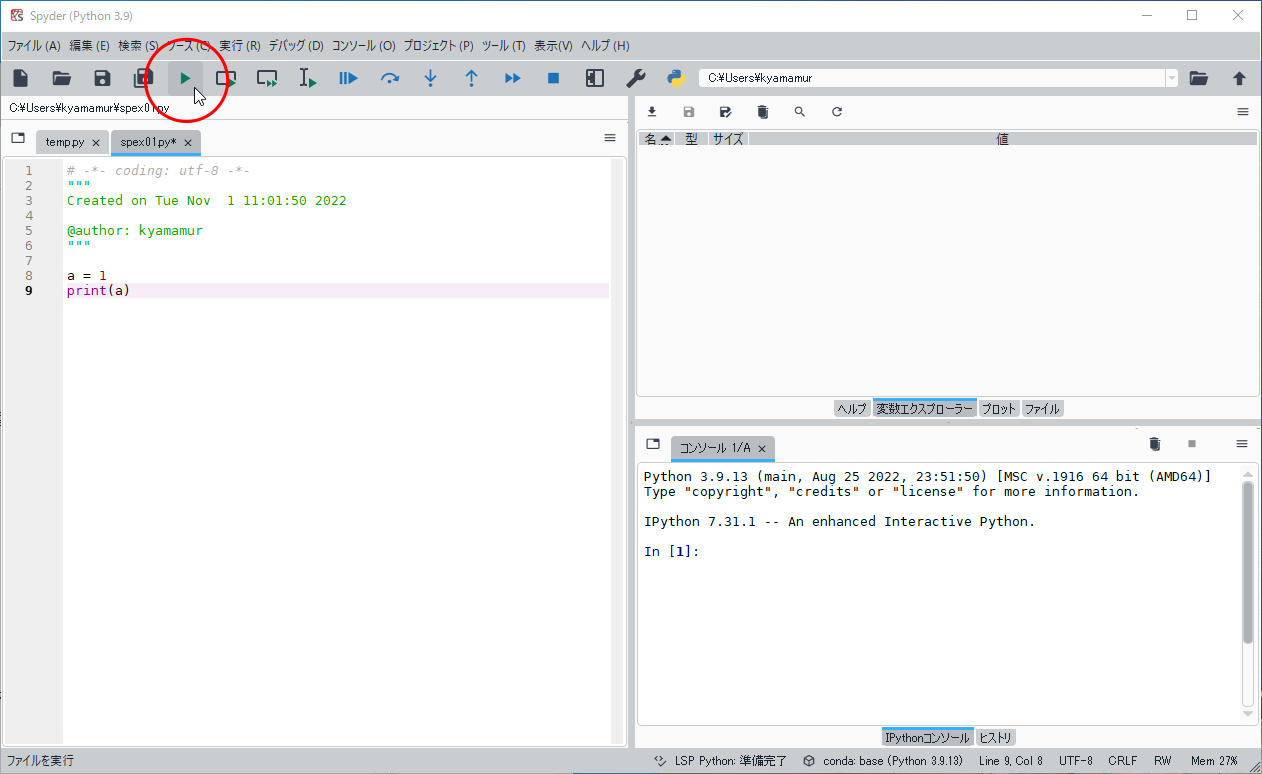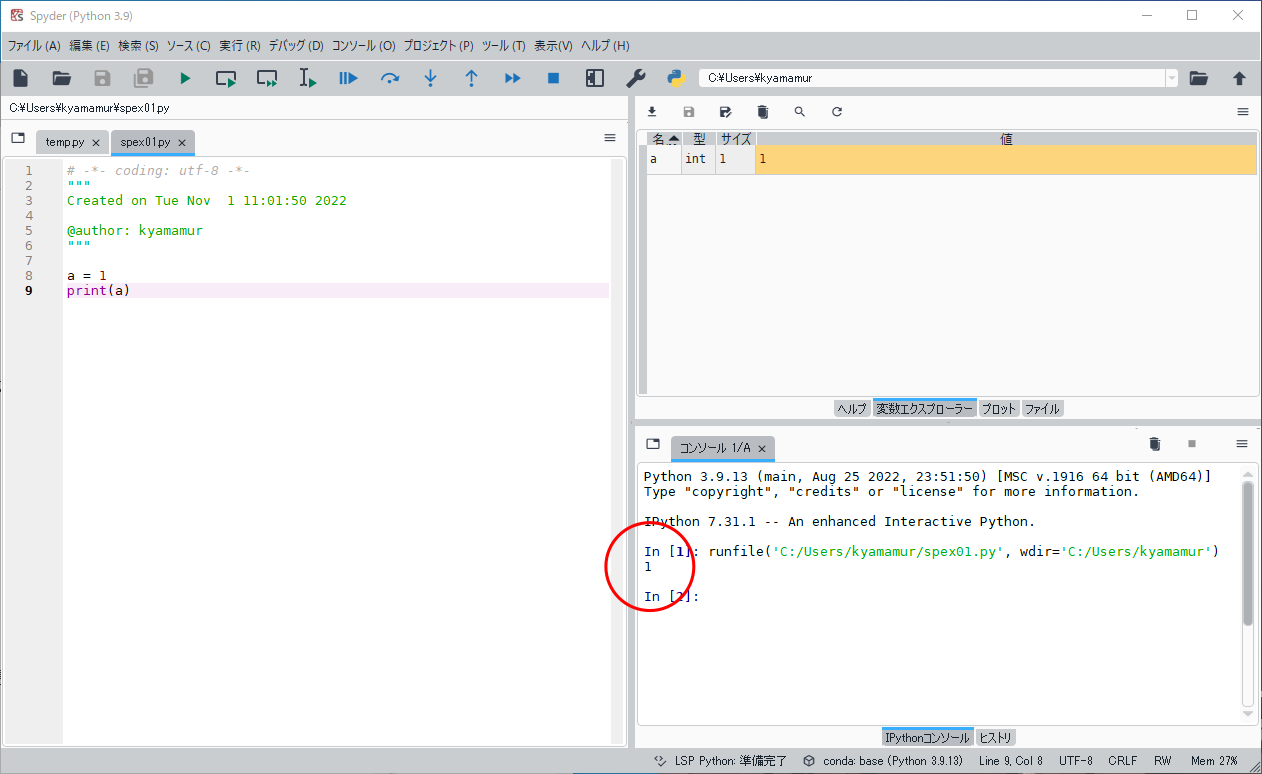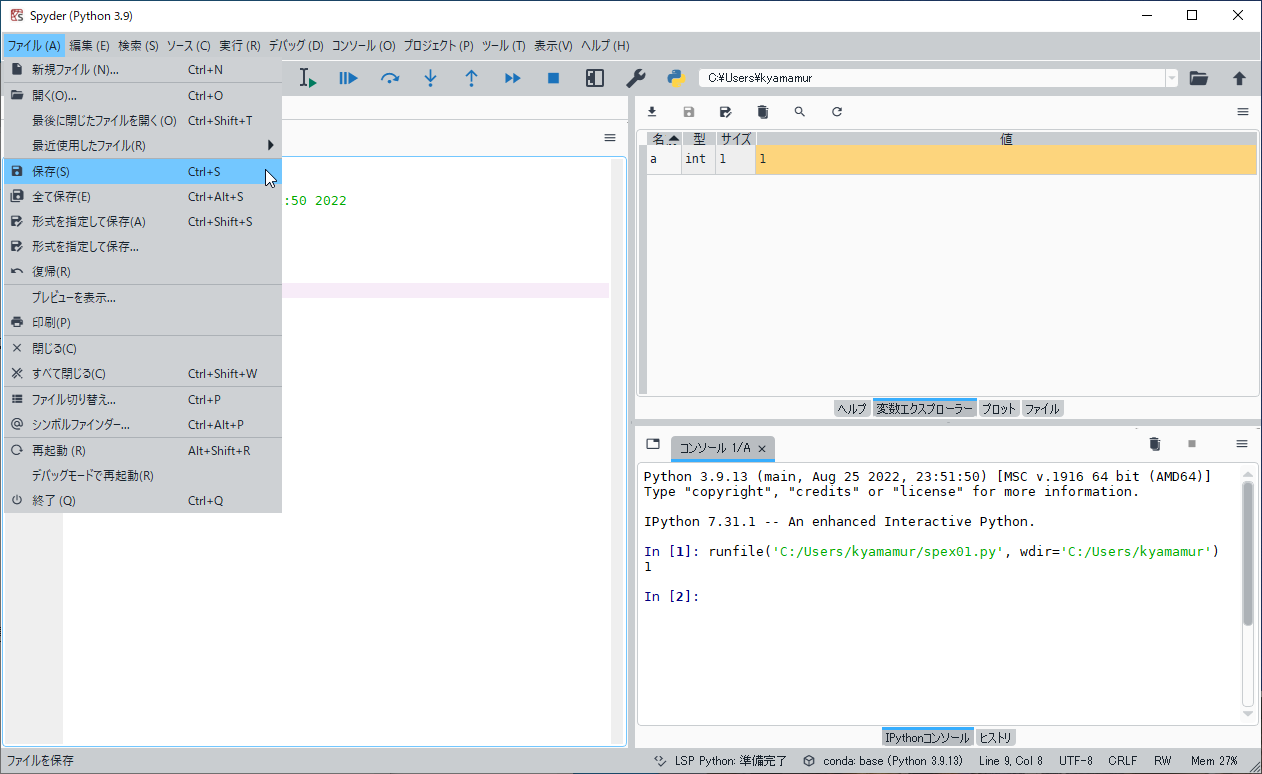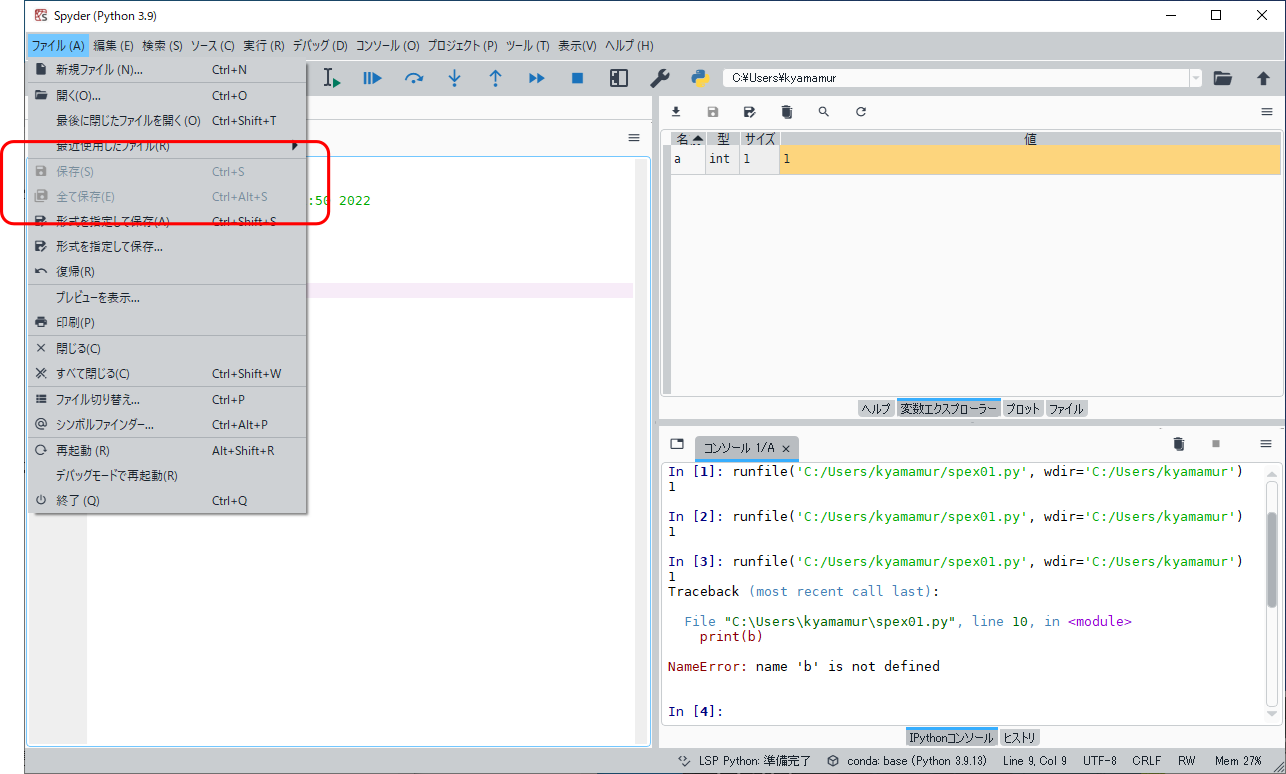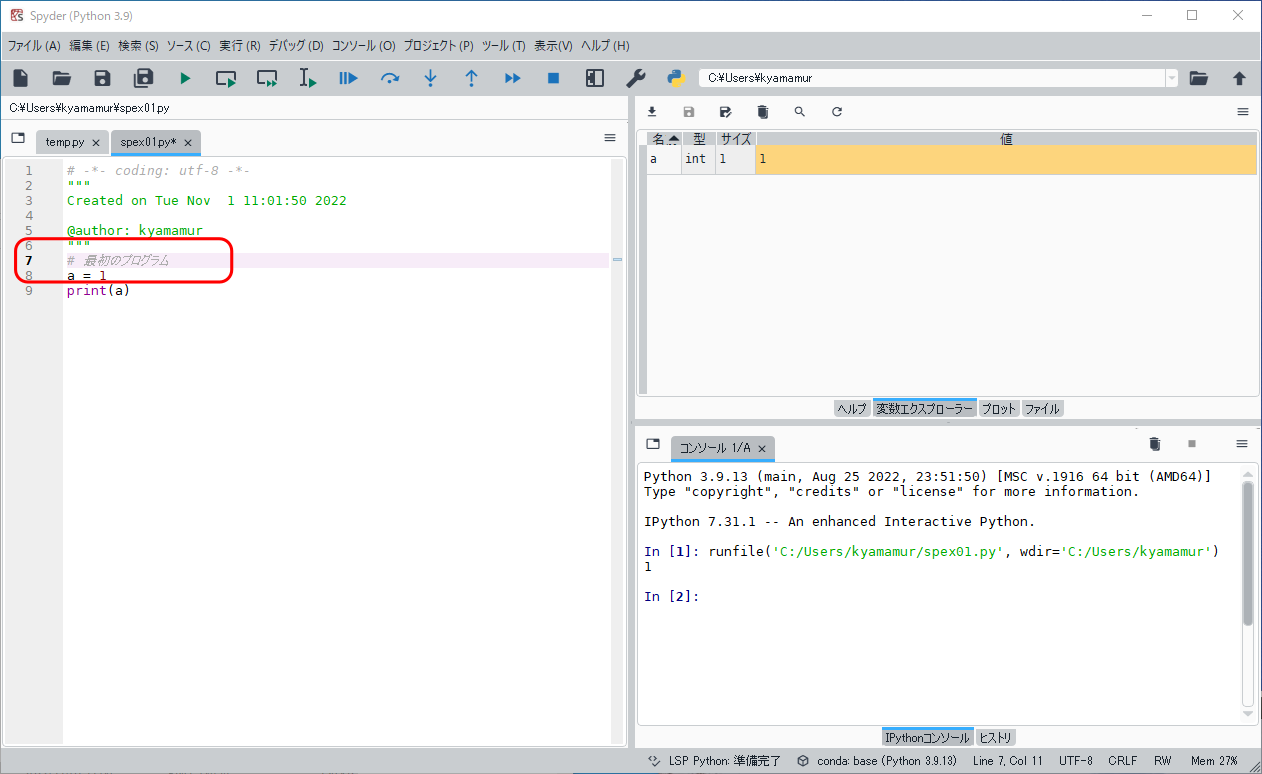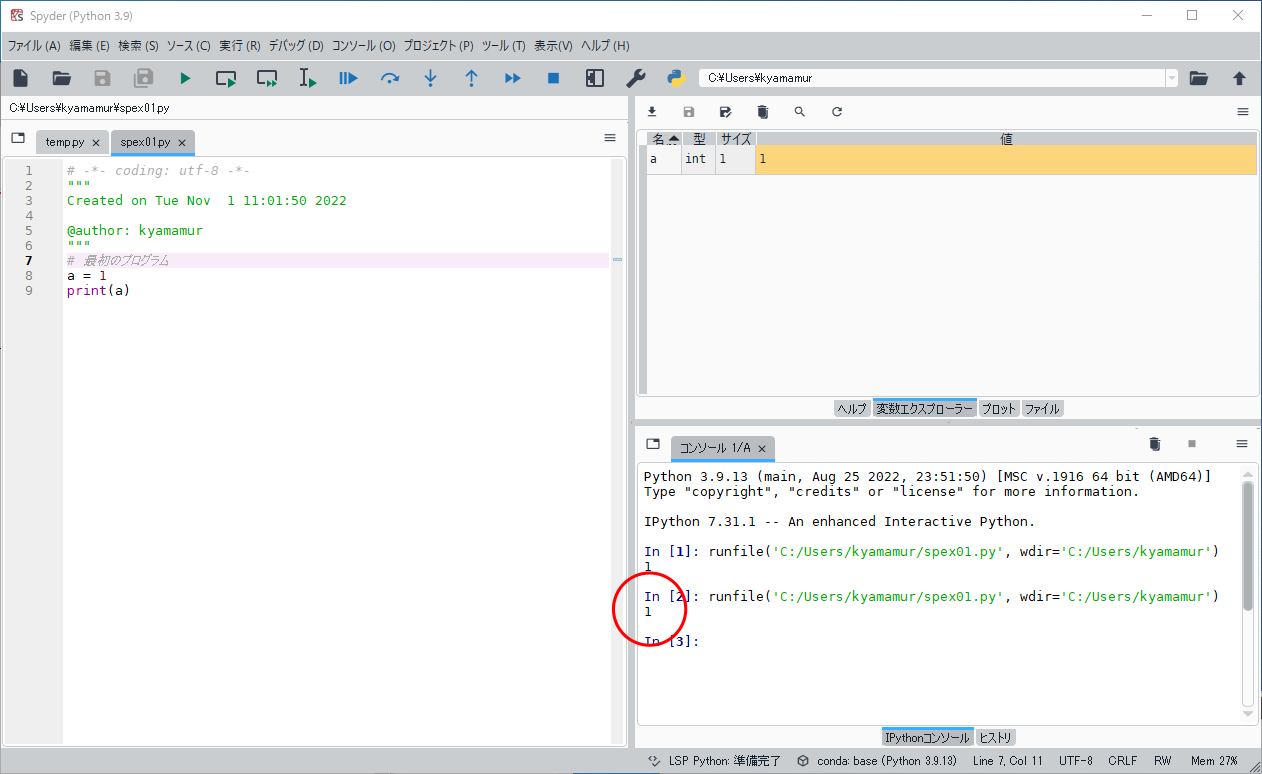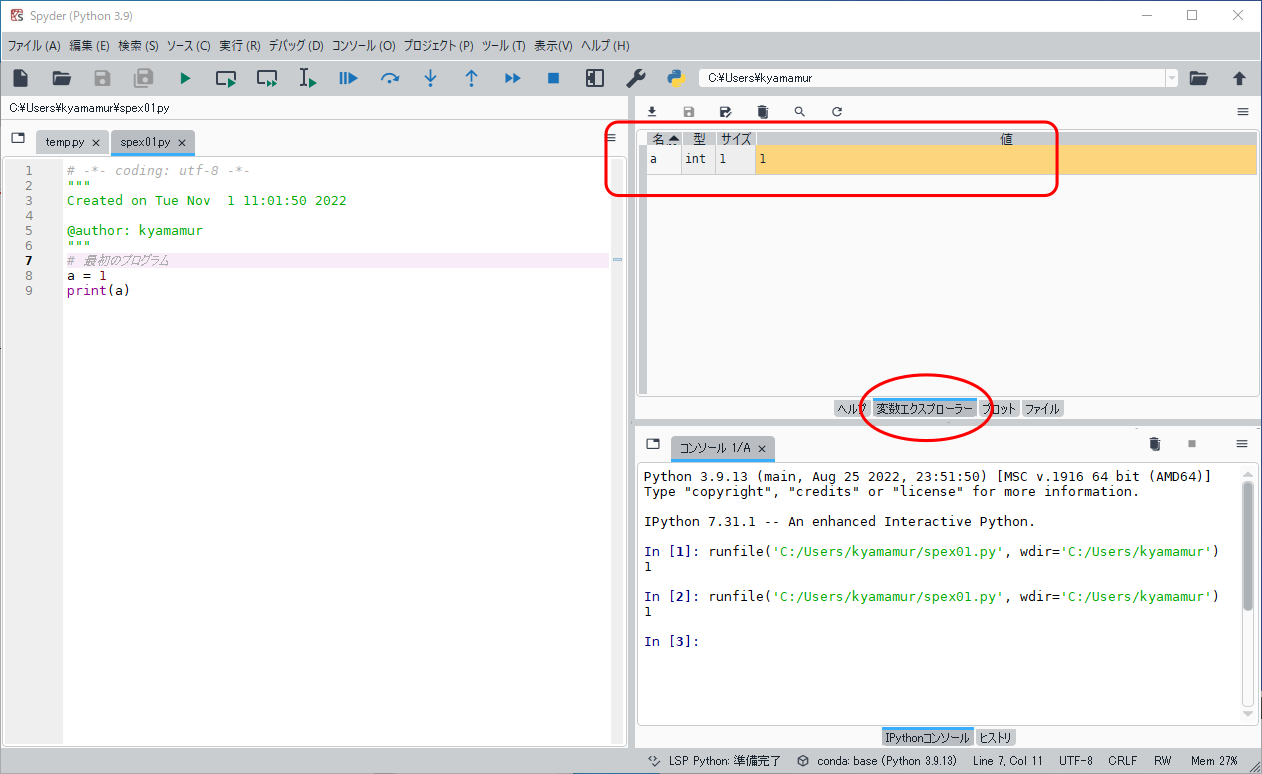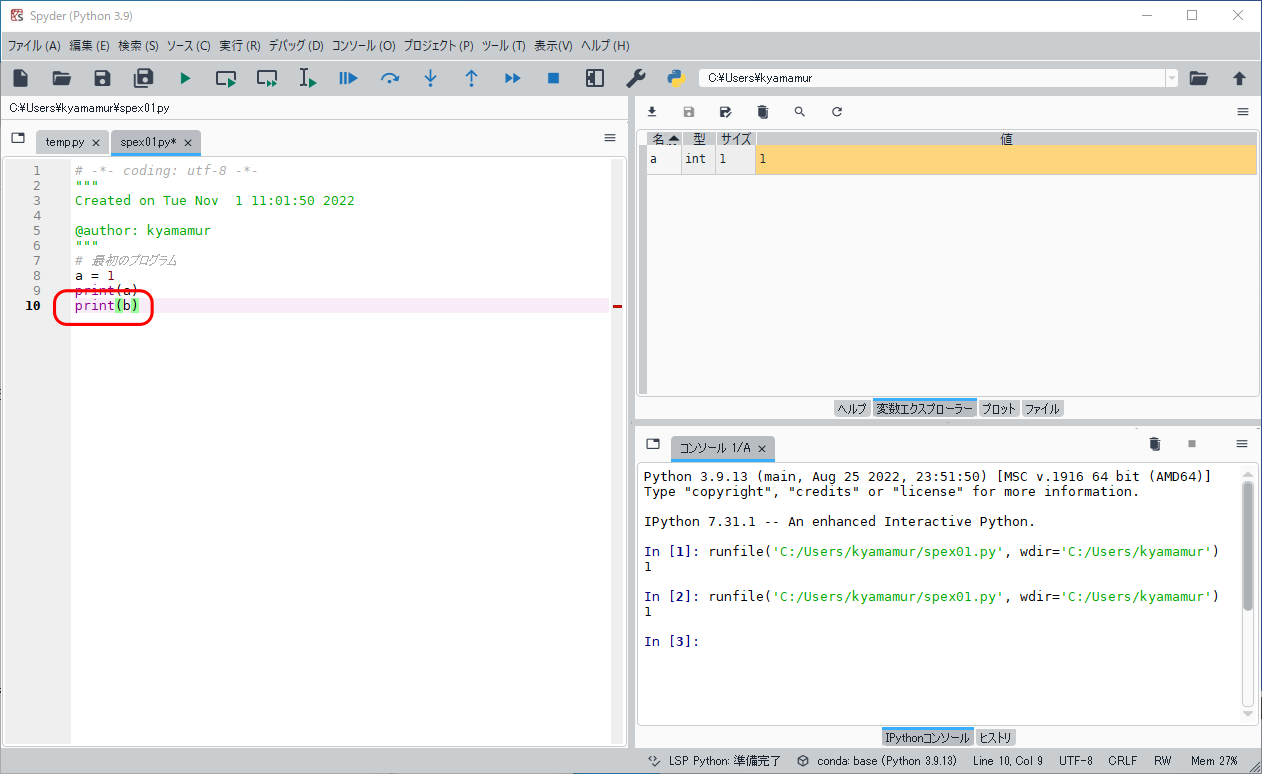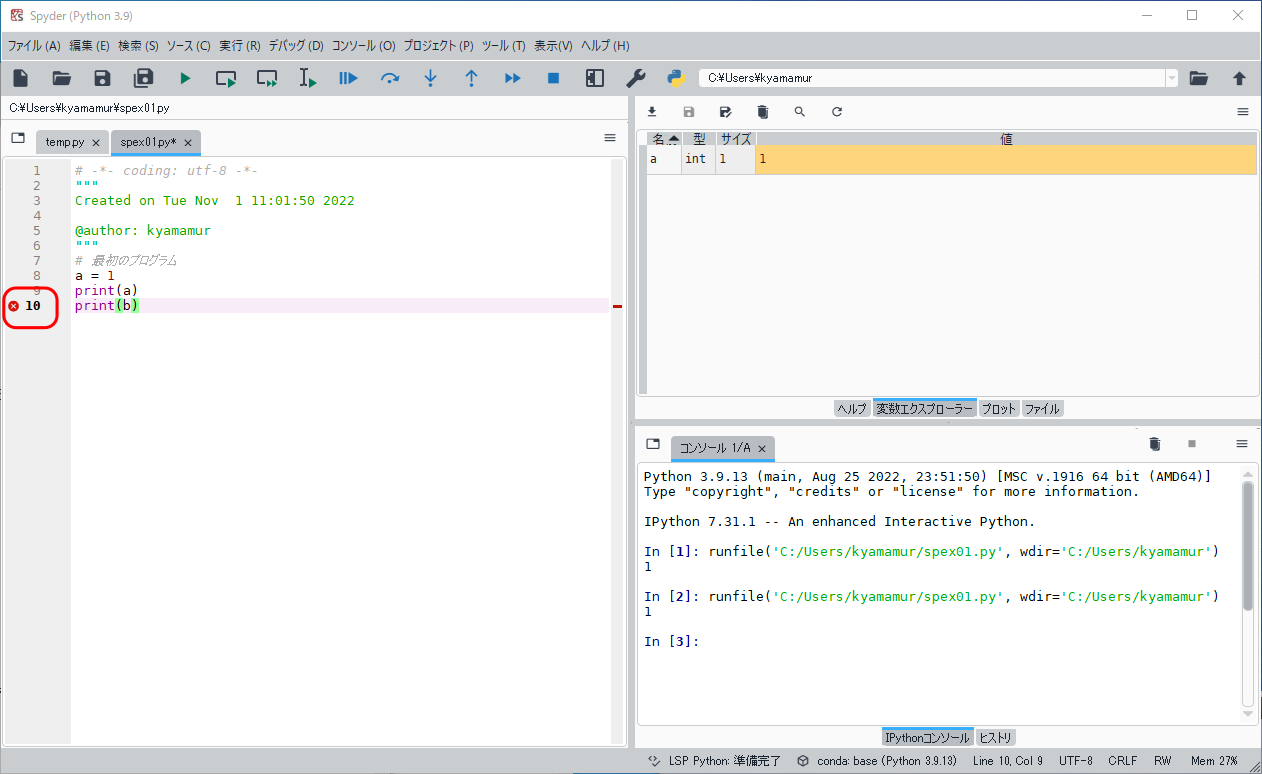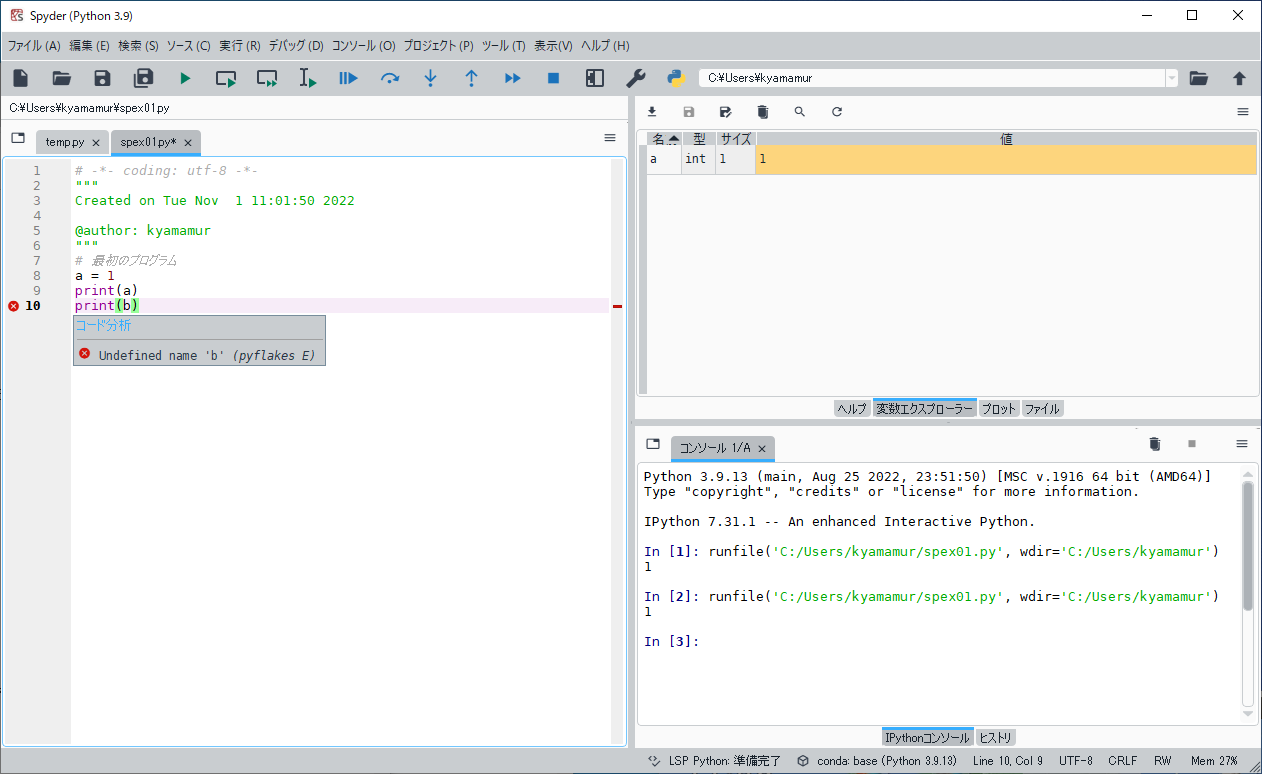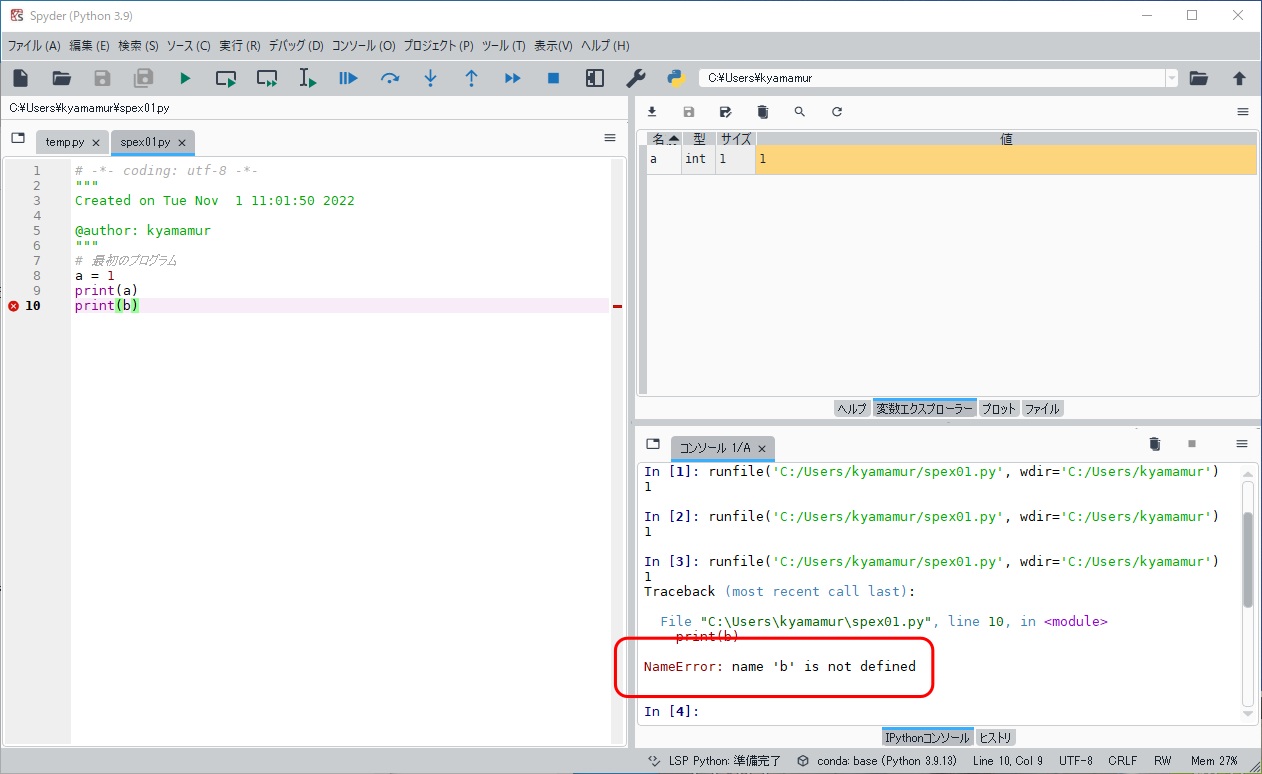Spyderのごくごく簡単な使い方
2024年1月10日現在,ANACONDAでspyder5をインストールするとメニューなどが英語になっている。日本語化する手順を別ページに示した。
2022年度に作成したものなので画面に表示される説明文が少し異なるものがあるが,無視して問題はない。
プログラムの作成と実行
- ANACONDA NAVIGATORを起動し,SpyderのLaunchをクリックする。または,Spyderを直接起動する。
- つぎのようなウィンドウが表示される。①はプログラムを入力・編集する部分,②はヘルプを表示させたり変数の値を表示させる部分,③は計算結果を表示させる部分である。①はtemp.pyというファイルが開かれているが,今回このタブは使わない。
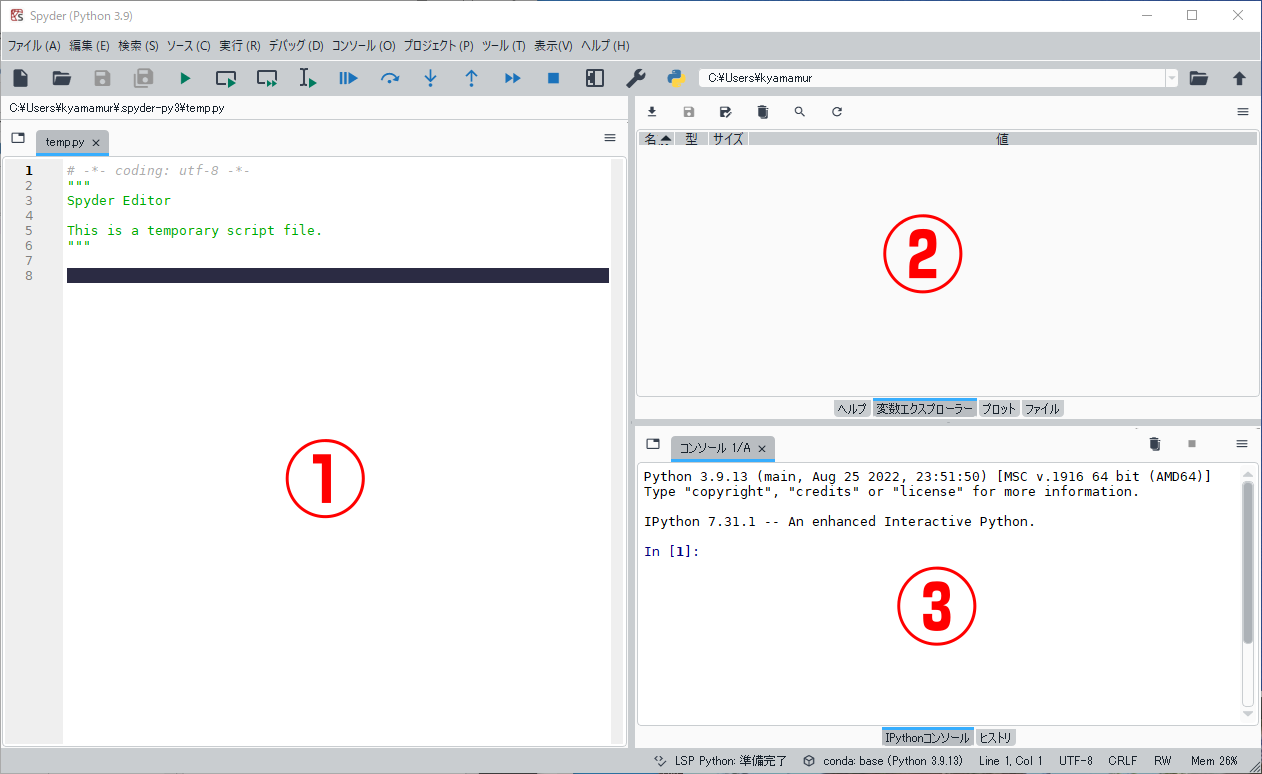
- 画面1段目の「ファイル(A)」をクリックし,さらに「新規ファイル(N)」をクリックする。2段目の一番左のアイコンをクリックしてもよい。
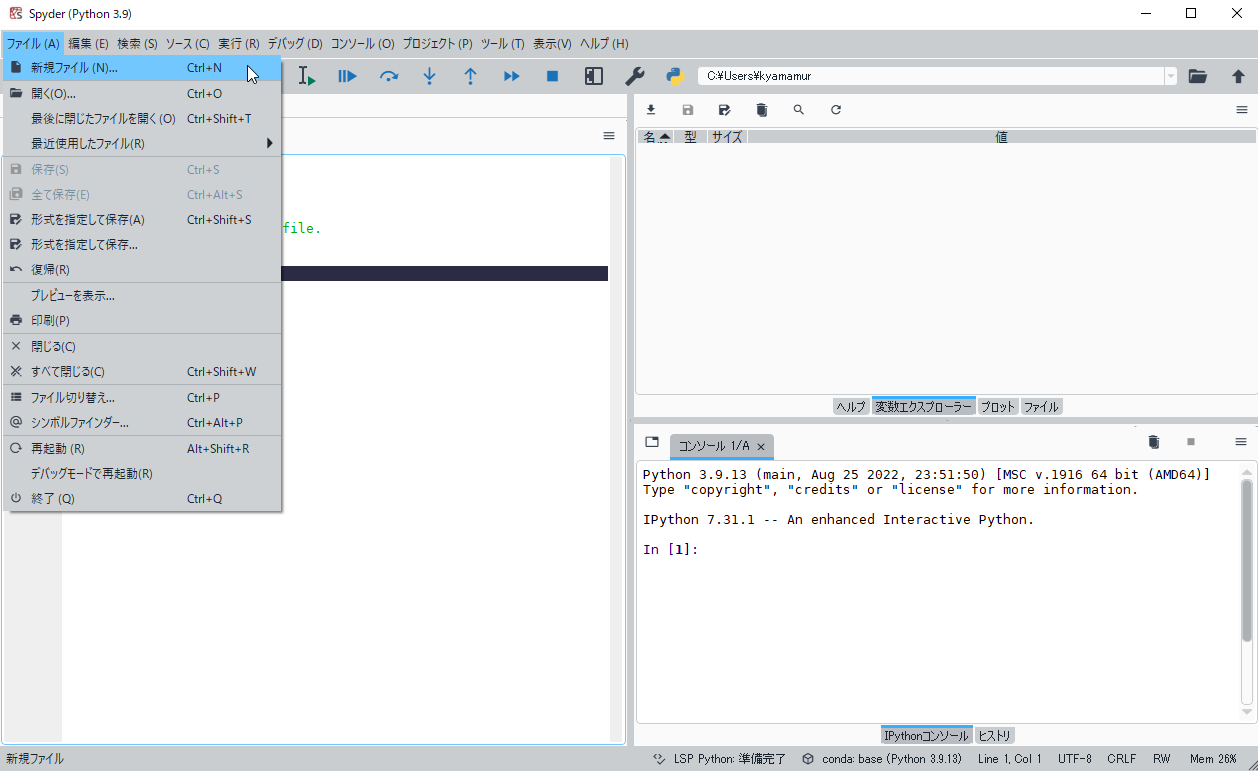
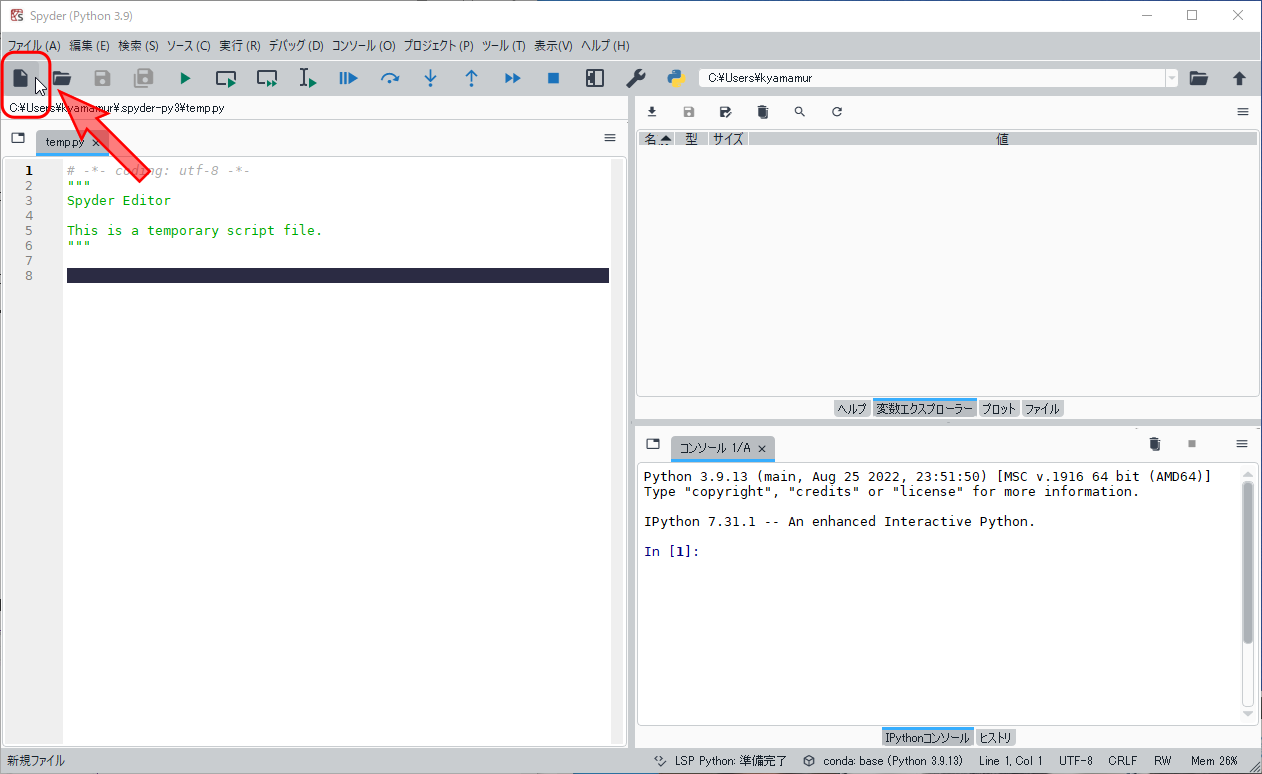
- ①の部分に「タイトル無し0.py」という名前のタブが表示されるので,「ファイル(A)」をクリックし,さらに「保存(S)」をクリックする。
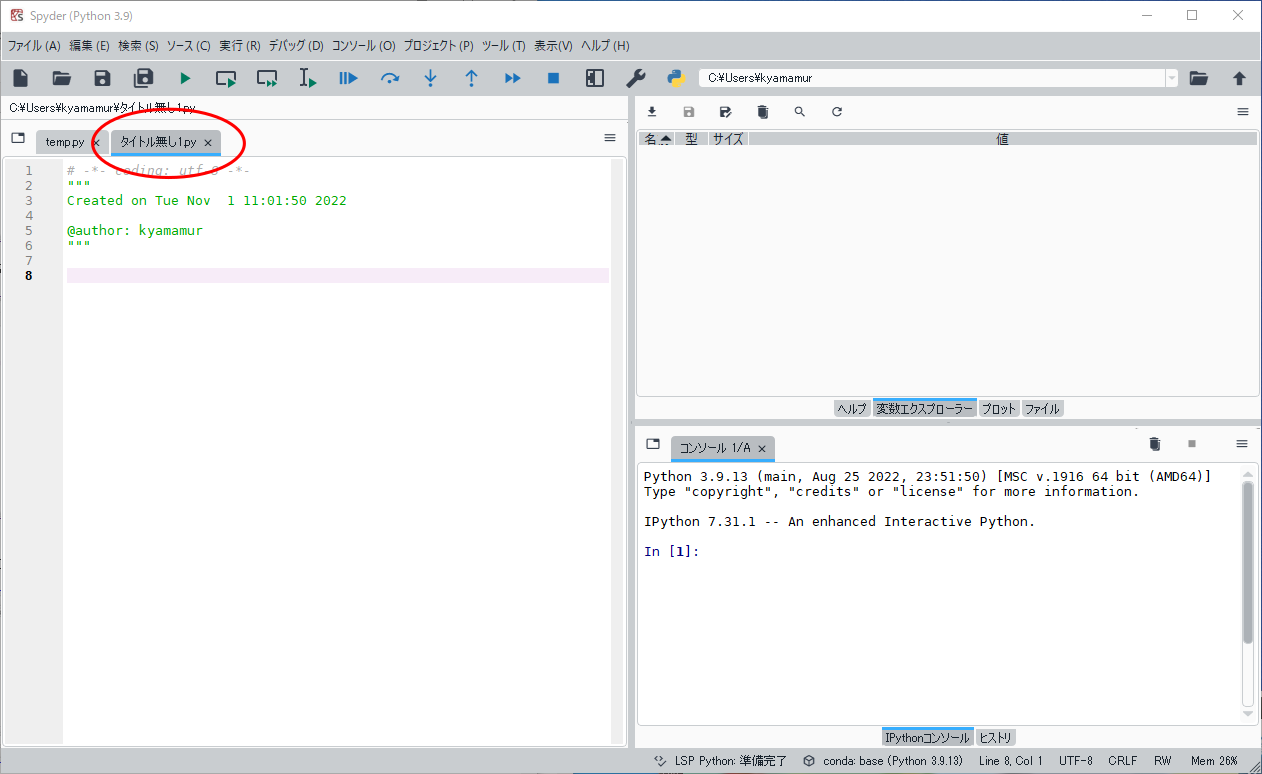
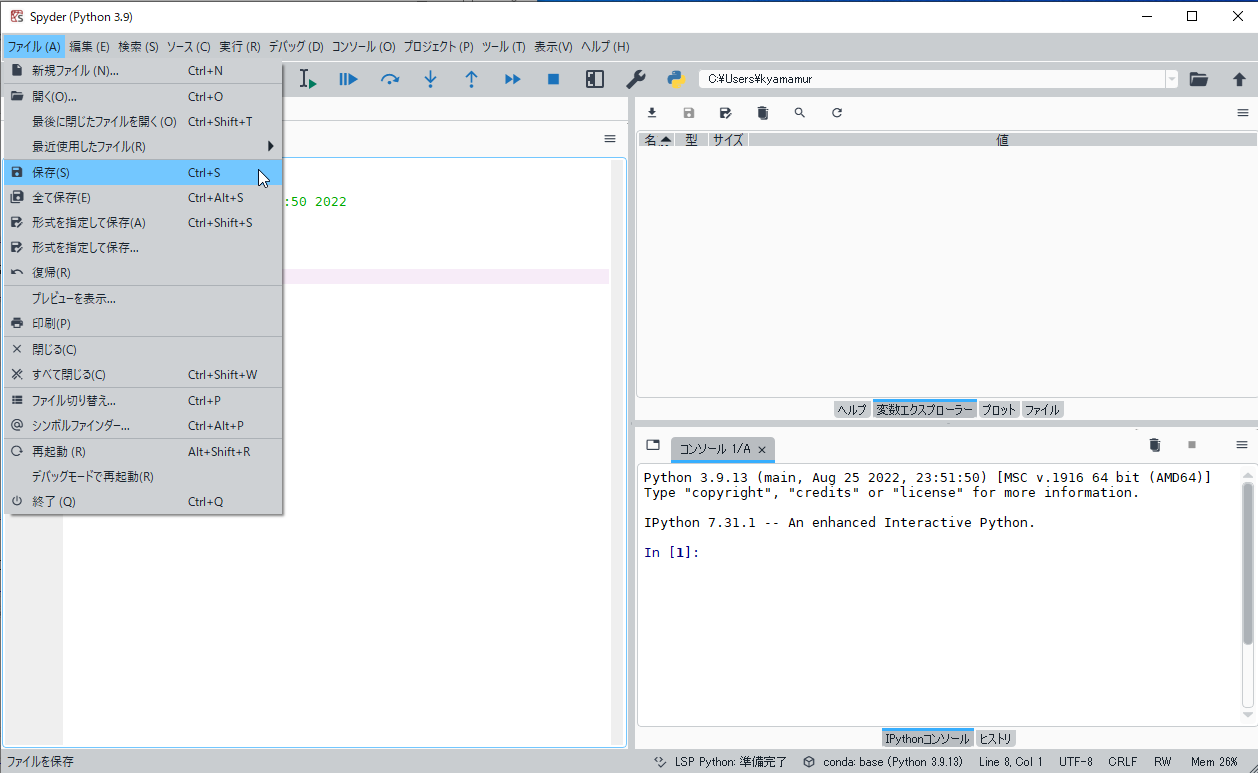
- 「ファイルを保存」とタイトルのついたウィンドウが現われるので,適当なフォルダを選択し,適当なファイル名をつけ保存する。今回は「spex01.py」とする。なお,この画面はwindows10のものなので,他のOSでは異なるものになる場合がある。
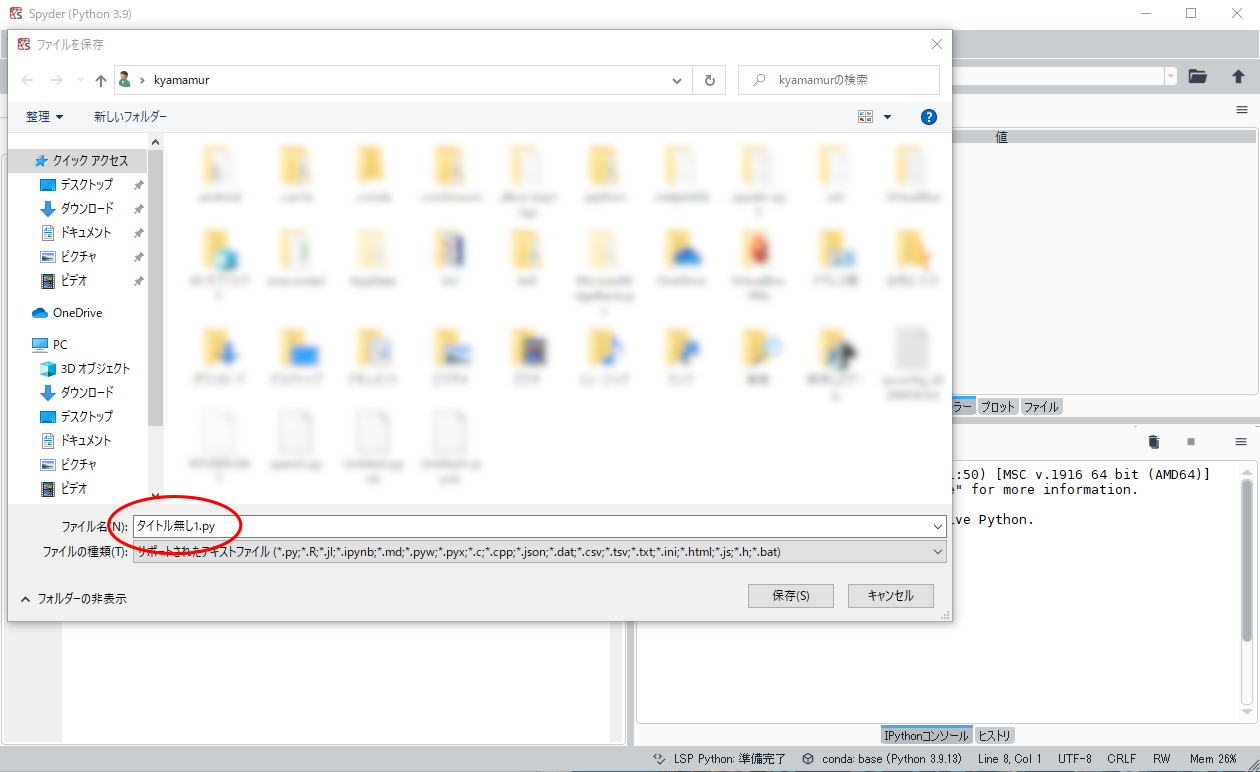
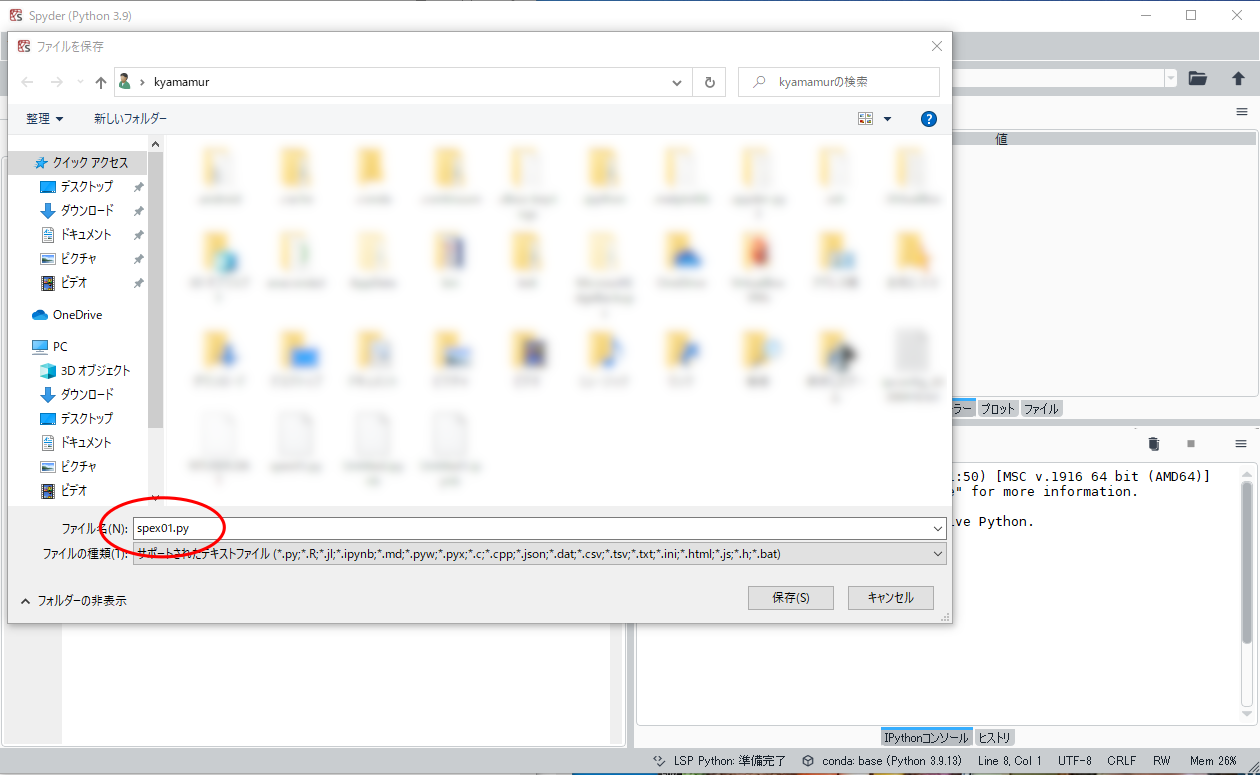
- タブの名前が「タイトル無し0.py」から「spex01.py」にかわっていることを確認する。なお,OSによってはプログラムの一行目に「#!/usr/bin/env python3」と表示される場合があるが,これを削除してはいけない。
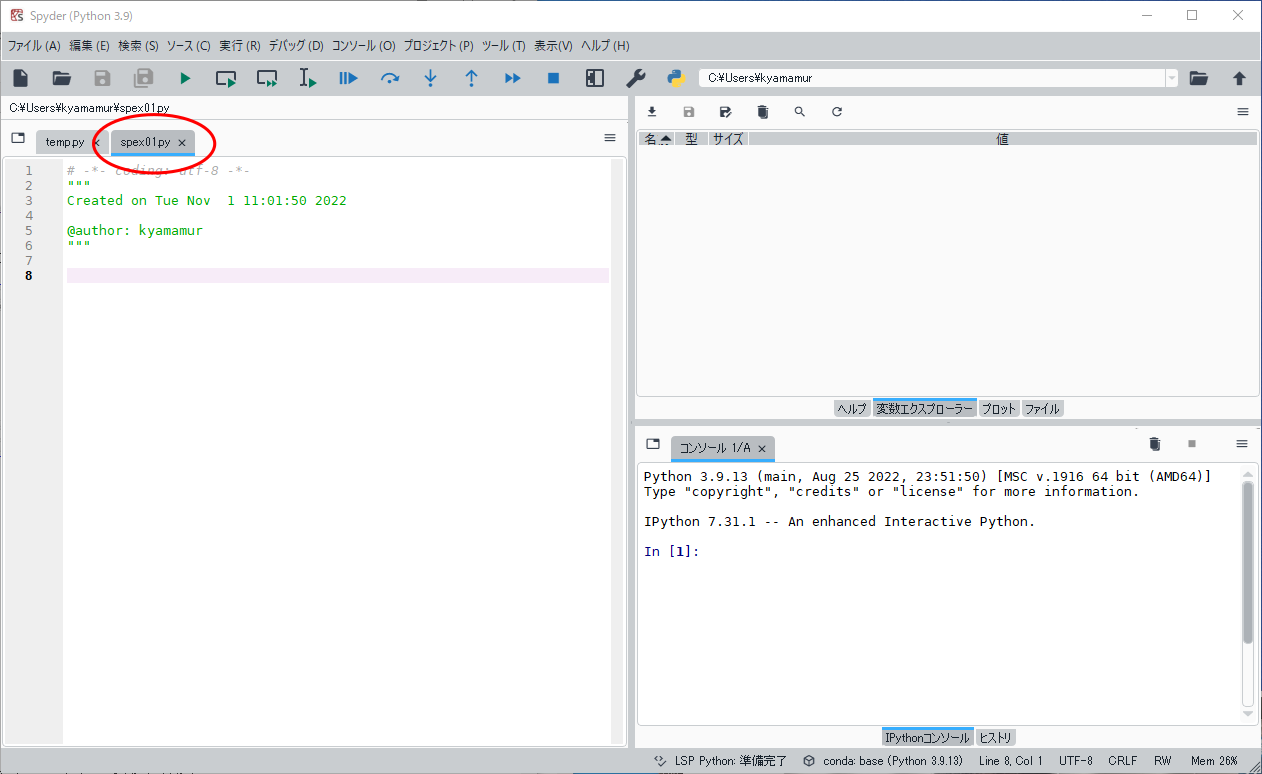
- プログラムは一番最後の行に加えてゆく。この画面では8行目となる。ここに「a = 1」と入力する。
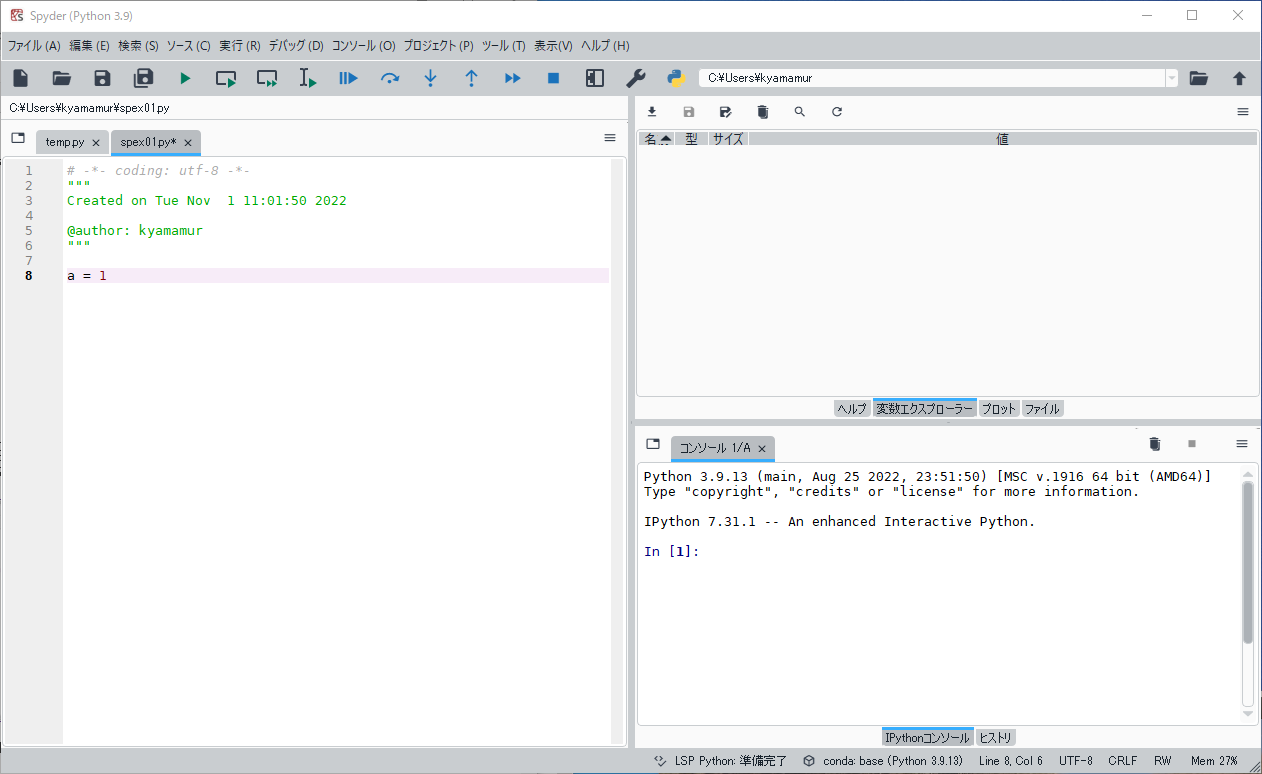
- EnterまたはReturnキーを押すと次の行に移るので,「print」と入力する。ポップアップしたボックスに表示されているのは,プログラム中で使えるものの一覧で選択が可能である。今回この機能は使わない。
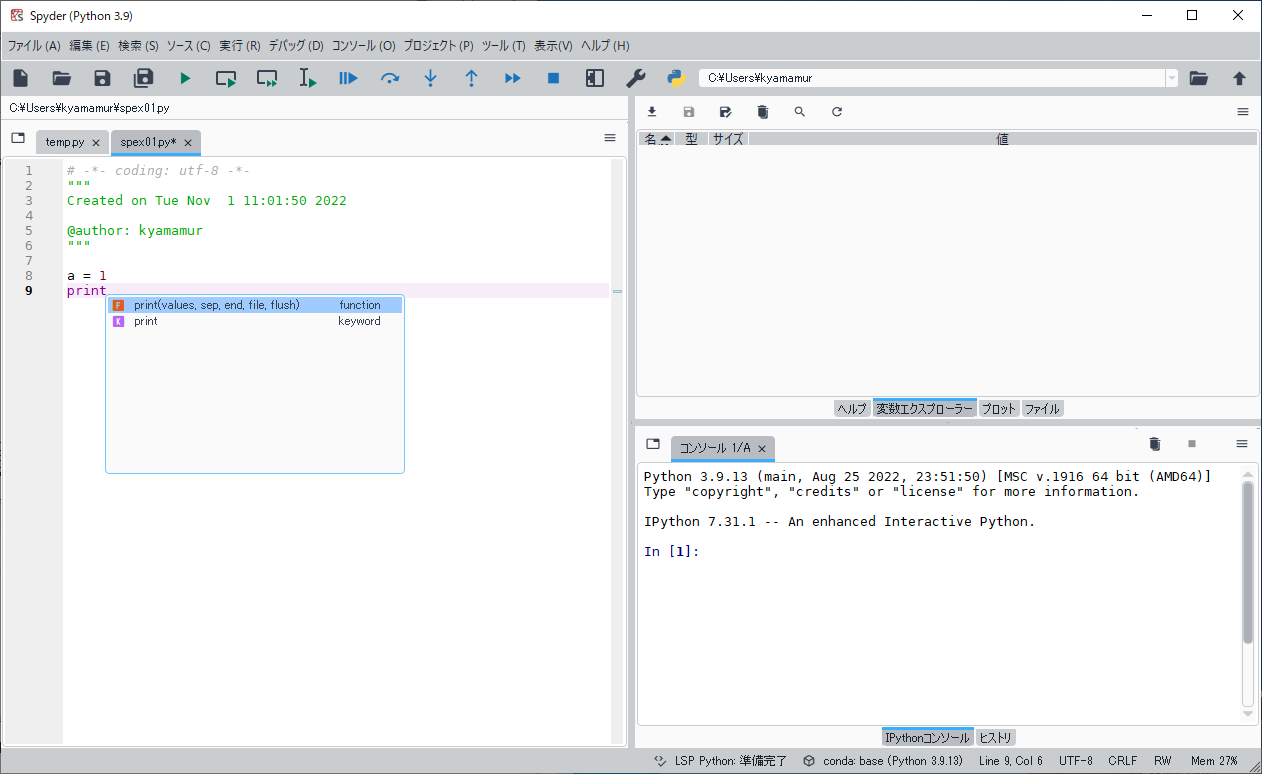
- 引き続き「(」と入力する。自動的に閉じかっこが追加される。ポップアップしたボックスには「print」というコマンド(命令)の説明が表示されている。
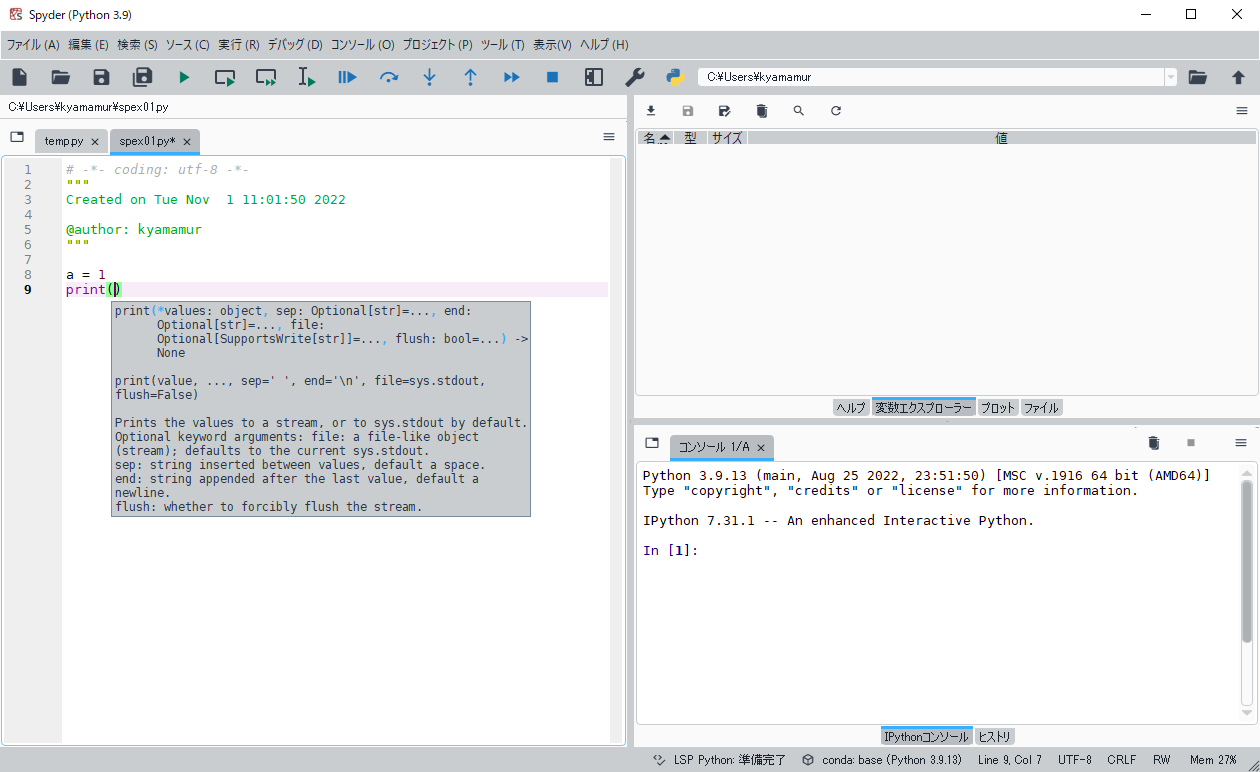
- かっこの間に「a」と入力する。

- 画面1段目の「実行(R)」をクリックし,さらに「実行(R)」をクリックする。2段目の左から5番目の右向きの三角形のアイコンをクリックしてもよい。
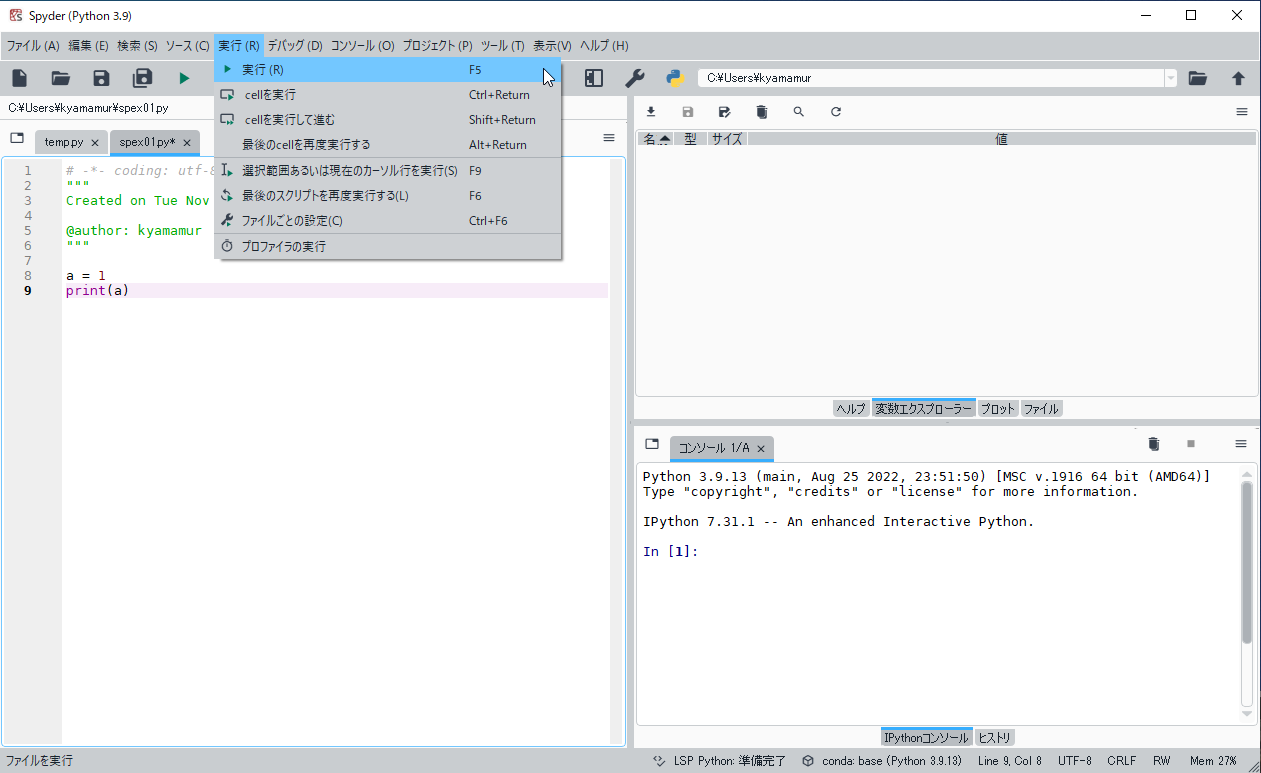
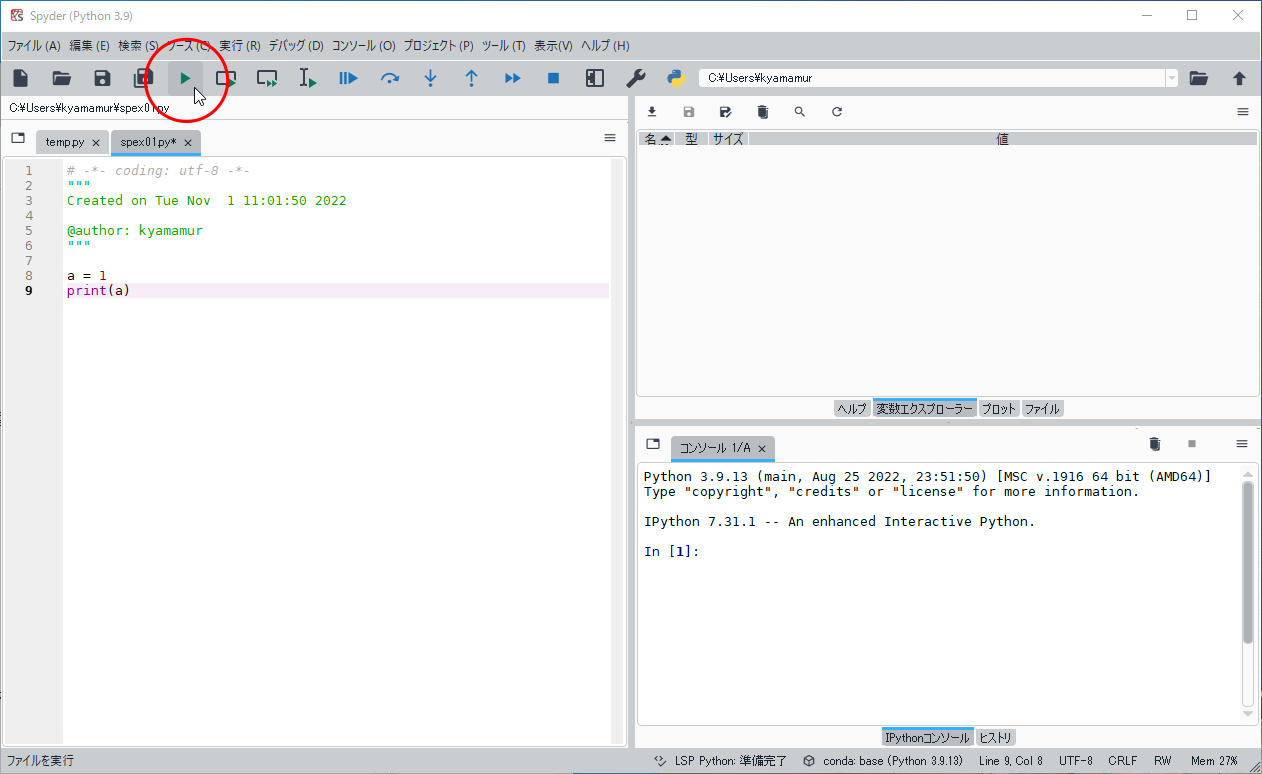
- 「spex01.pyの実行設定」というウィンドウが現われるので,変更せずに「実行」をクリックする。なお,このウィンドウは最初に実行したときにのみ表示される。

- ③のIPythonコンソール(タブの名前は「コンソール 1/A」)に計算結果の「1」が表示される。
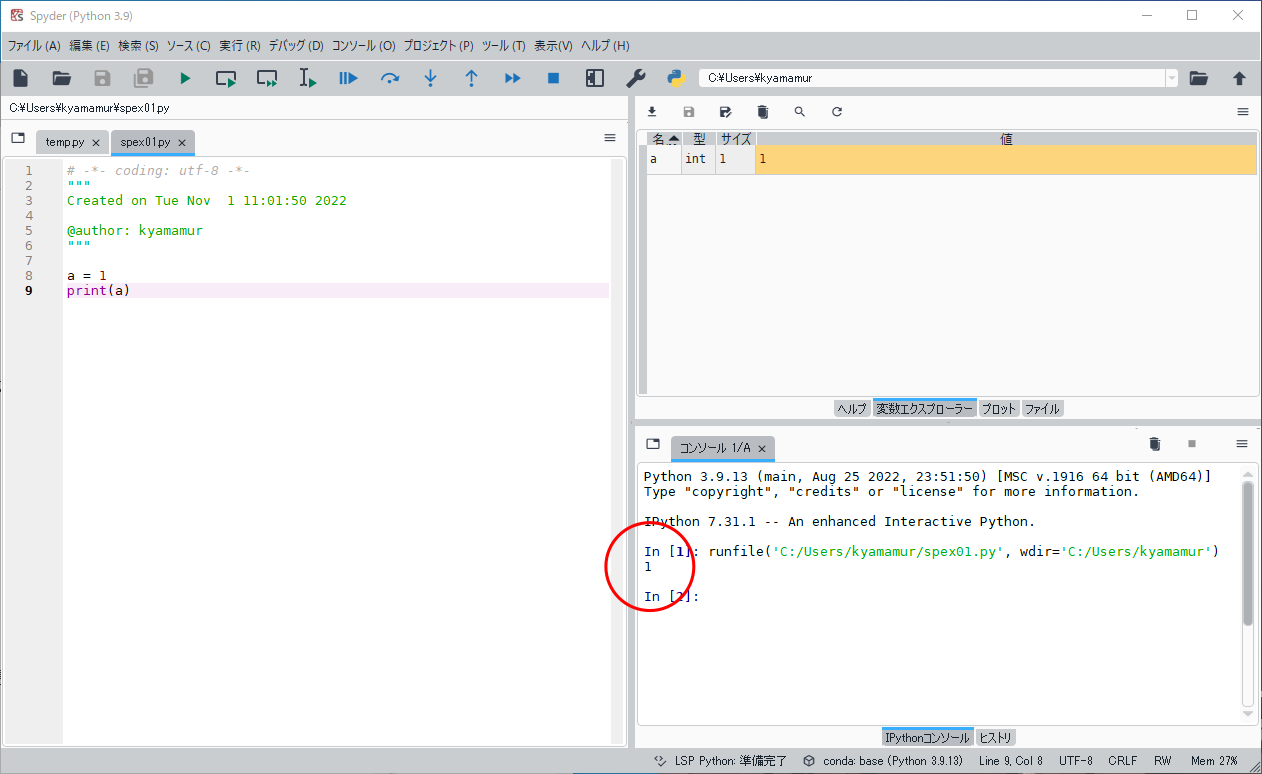
- プログラムを実行すると,自動的にファイルが保存される。なお自分で意図的に保存したいときには,画面1段目の「ファイル(A)」をクリックし,さらに「保存(S)」をクリックすればよい。ただし,保存した後に内容の変更が無い場合には右図のように文字が灰色になって保存できない。
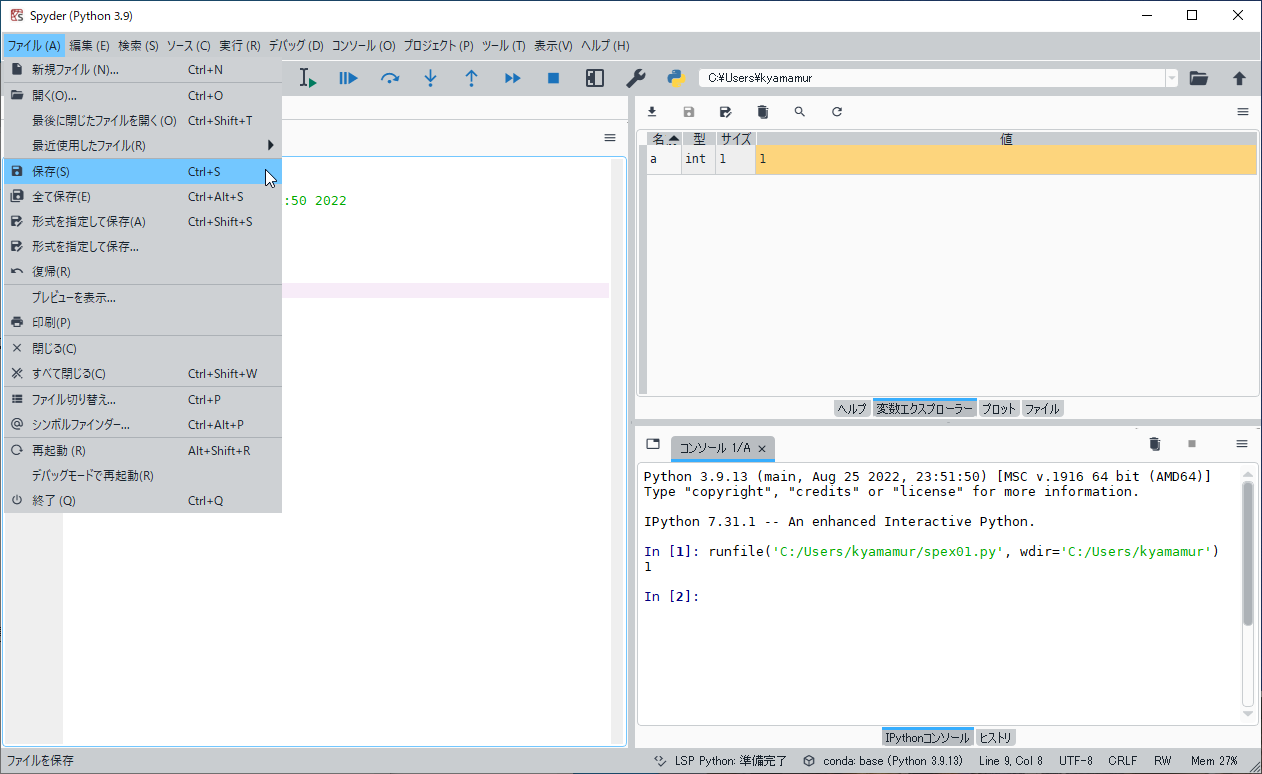
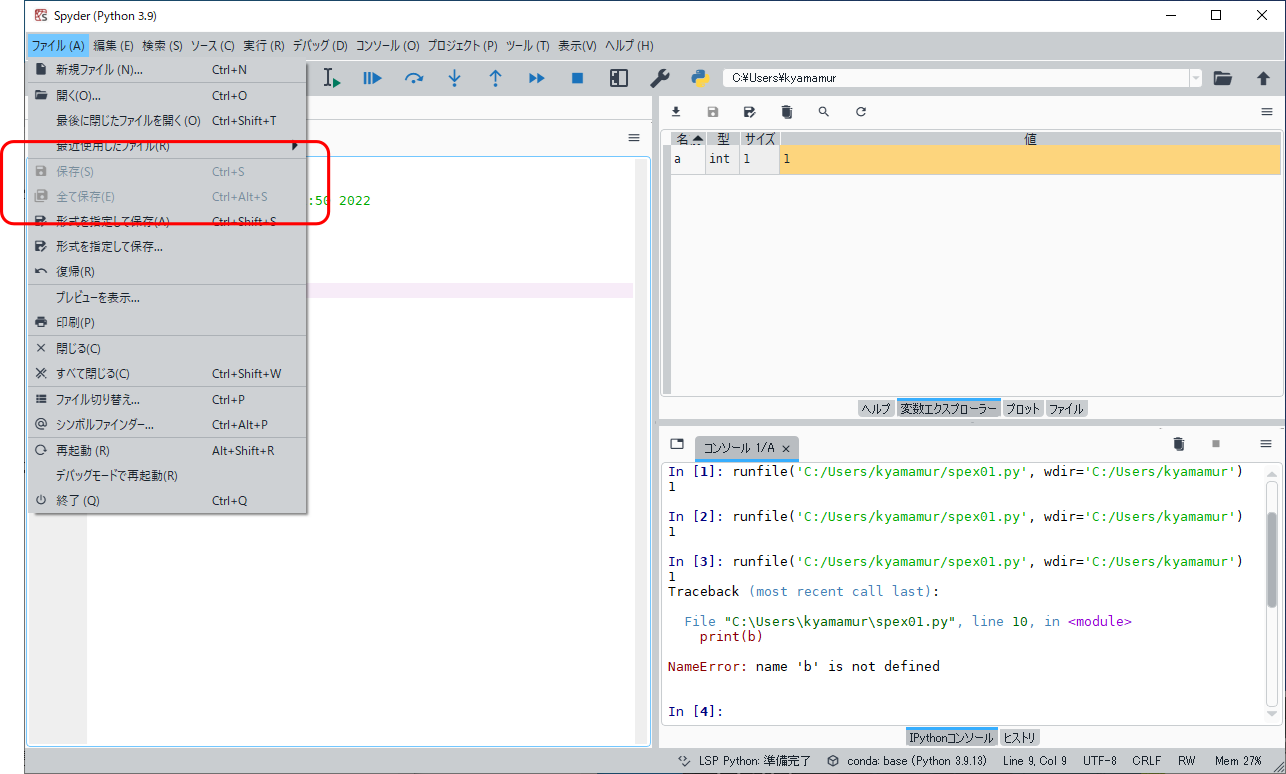
- 次に注釈行を挿入する。「a = 1」と入力した一行上が空行なので,そこをクリックし「# 最初のプログラム」と入力する。「#」は半角であることに注意。
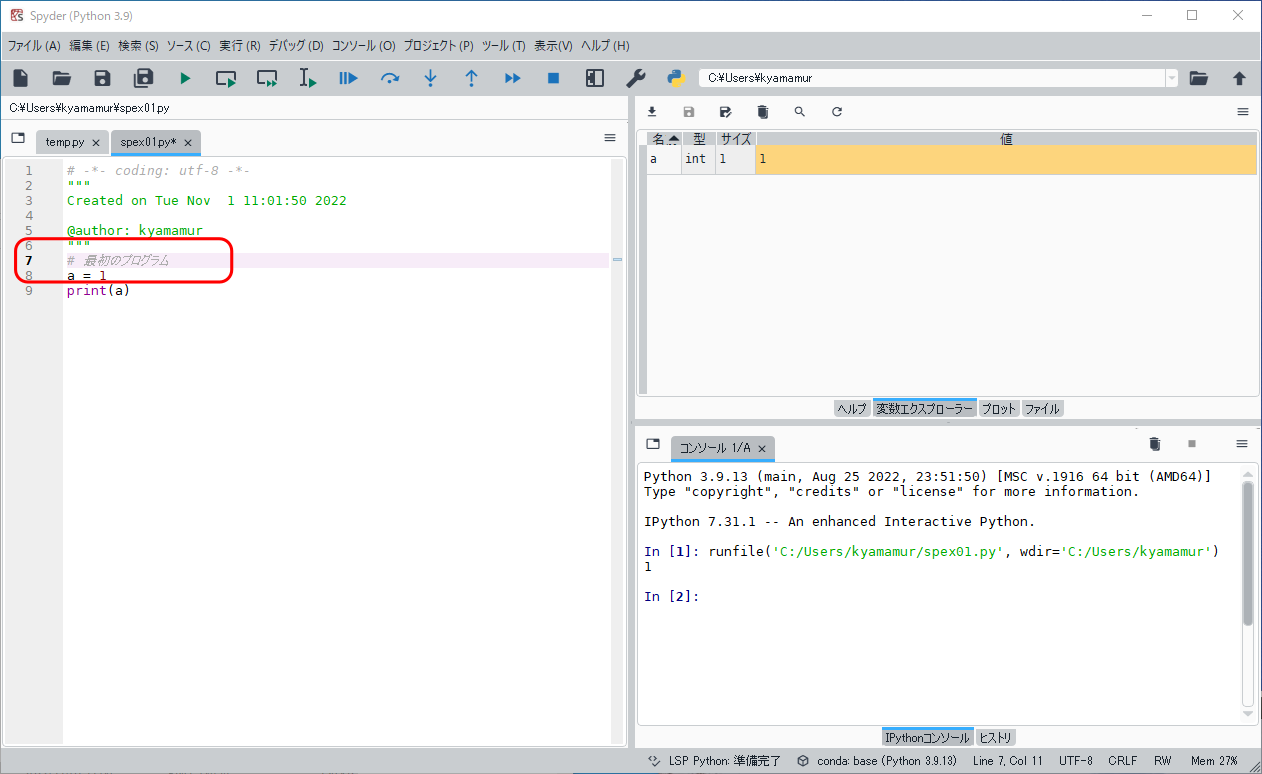
- 実行して③のIPythonコンソールにエラーなく,計算結果の「1」が表示されることを確認する。
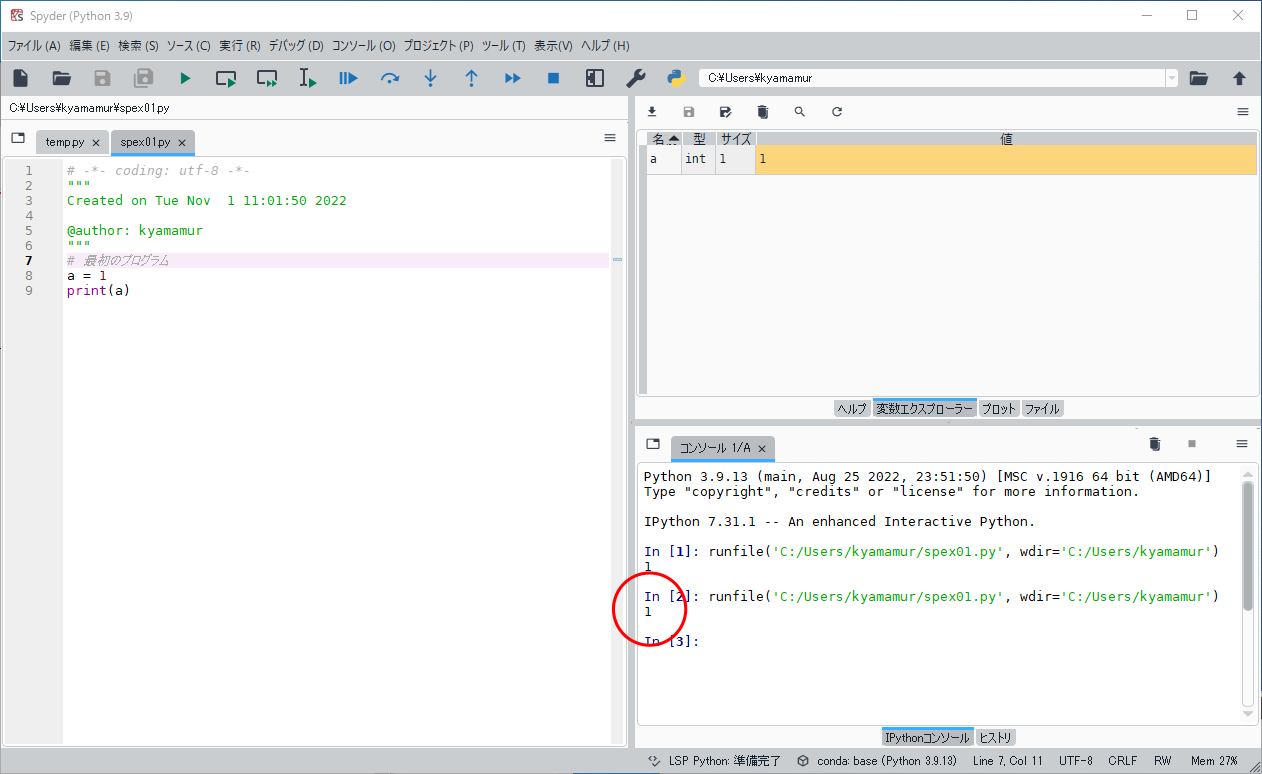
※ プログラムの修正については,行の削除を含めwordなどのワープロソフトと同様に行なうことができる。プログラムを実行すれば自動保存されるが,修正後は意識的に保存する方がよい。
変数エクスプローラー
- ②の部分の「変数エクスプローラー」という名前のタブをクリックすると,現在使われている変数が表示される。以下のように表示されるので確認すること。「型」の「int」は整数を「値」は設定した値(今回は1)を示している。「サイズ」については気にしなくてよい。
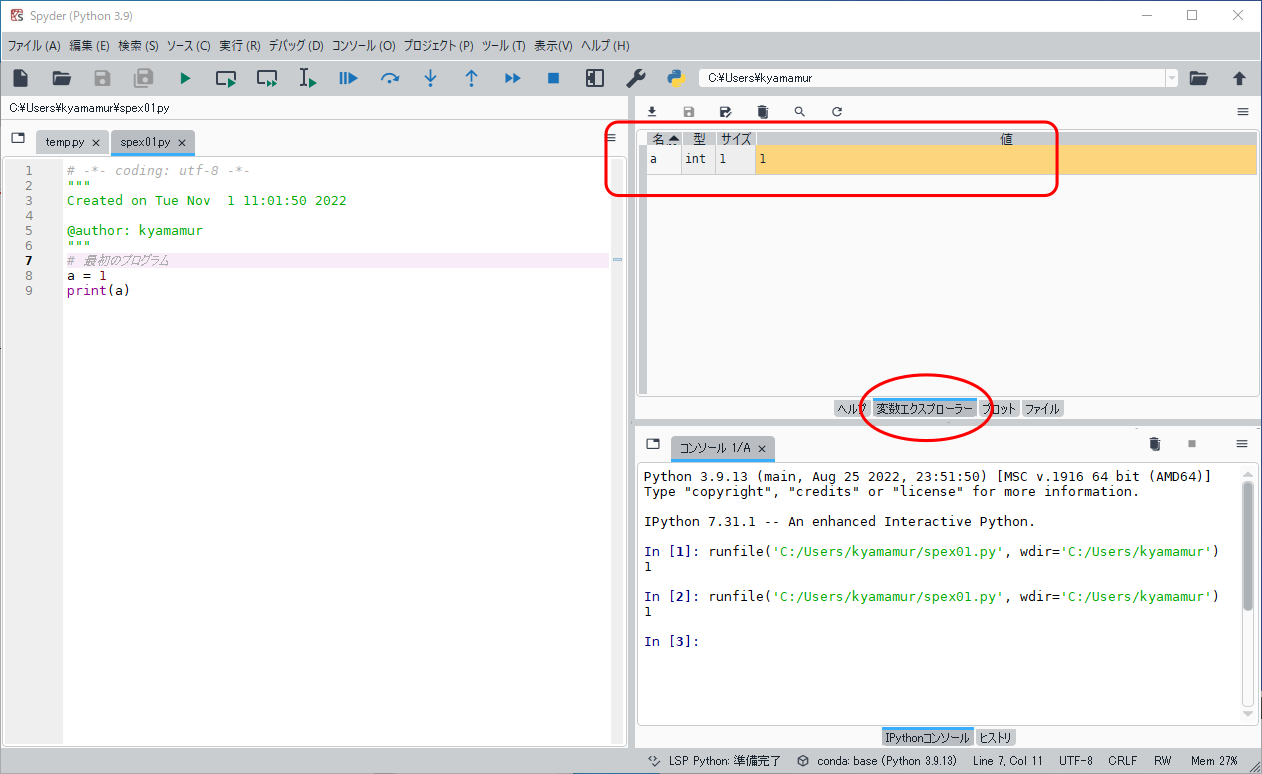
警告マーク
Spyderでは文法的に「あやしい」行があると自動的に警告してくれる。
- 「print(a)」の次の行に「print(b)」と入力する。
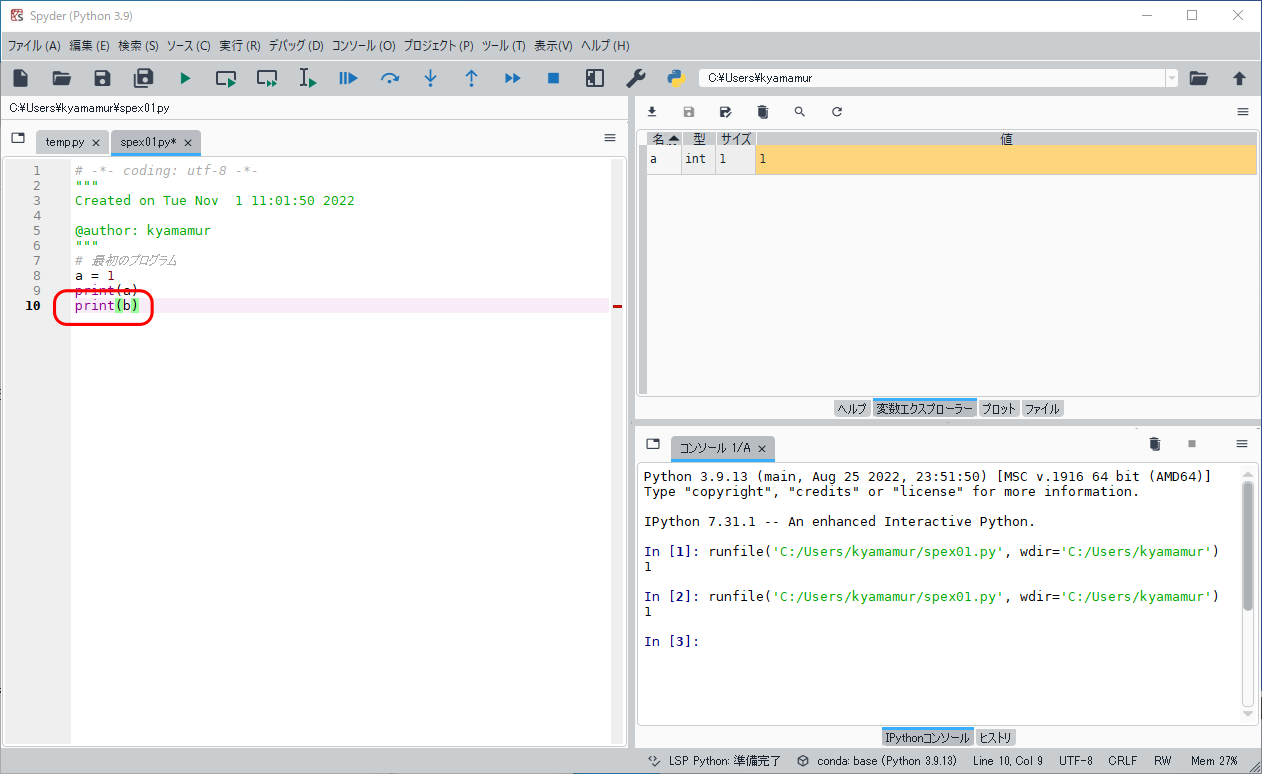
- 瞬時にその行の左に警告マーク⮿が表示される。このマークもOSによって異なる。
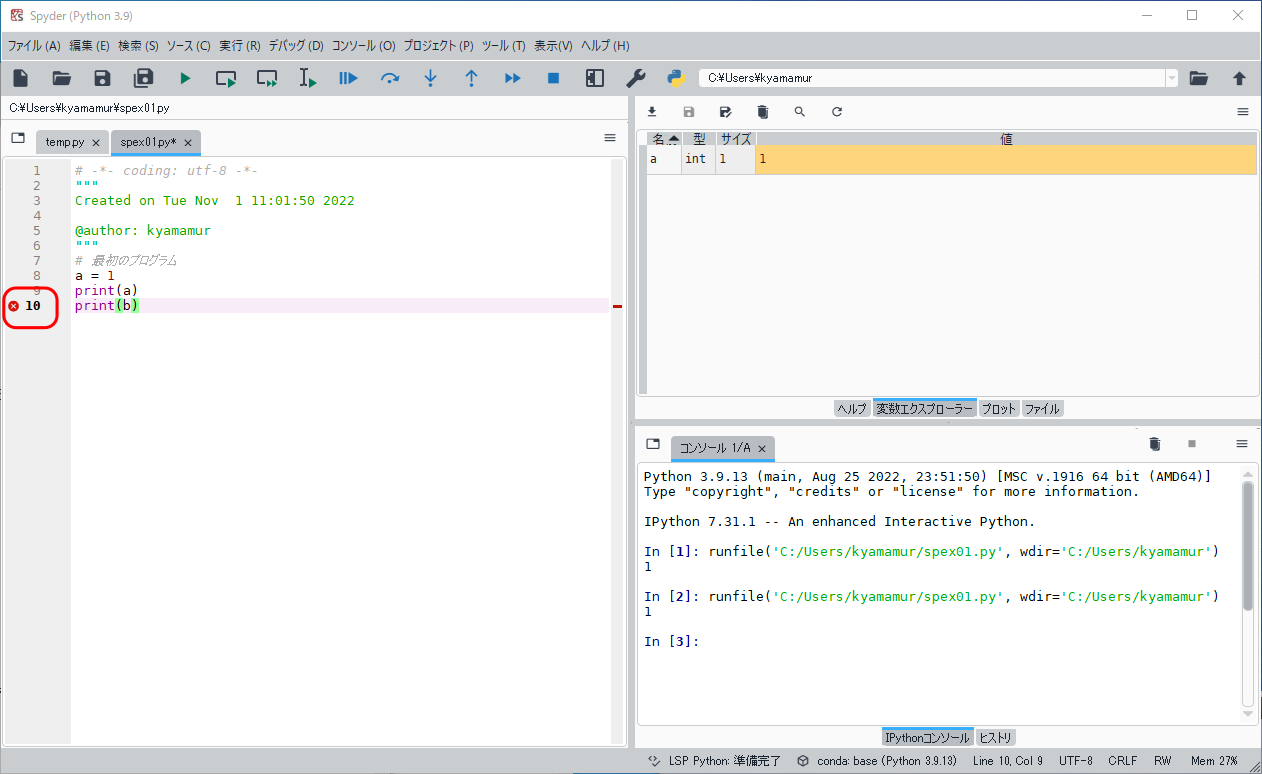
- 警告マーク⮿にマウスカーソルをあわせると「コード分析」という名前のボックスが表示される。ボックスには「undefinde name 'b'」と書いてあり,これは「b」という変数が設定されていないことを表わしている。
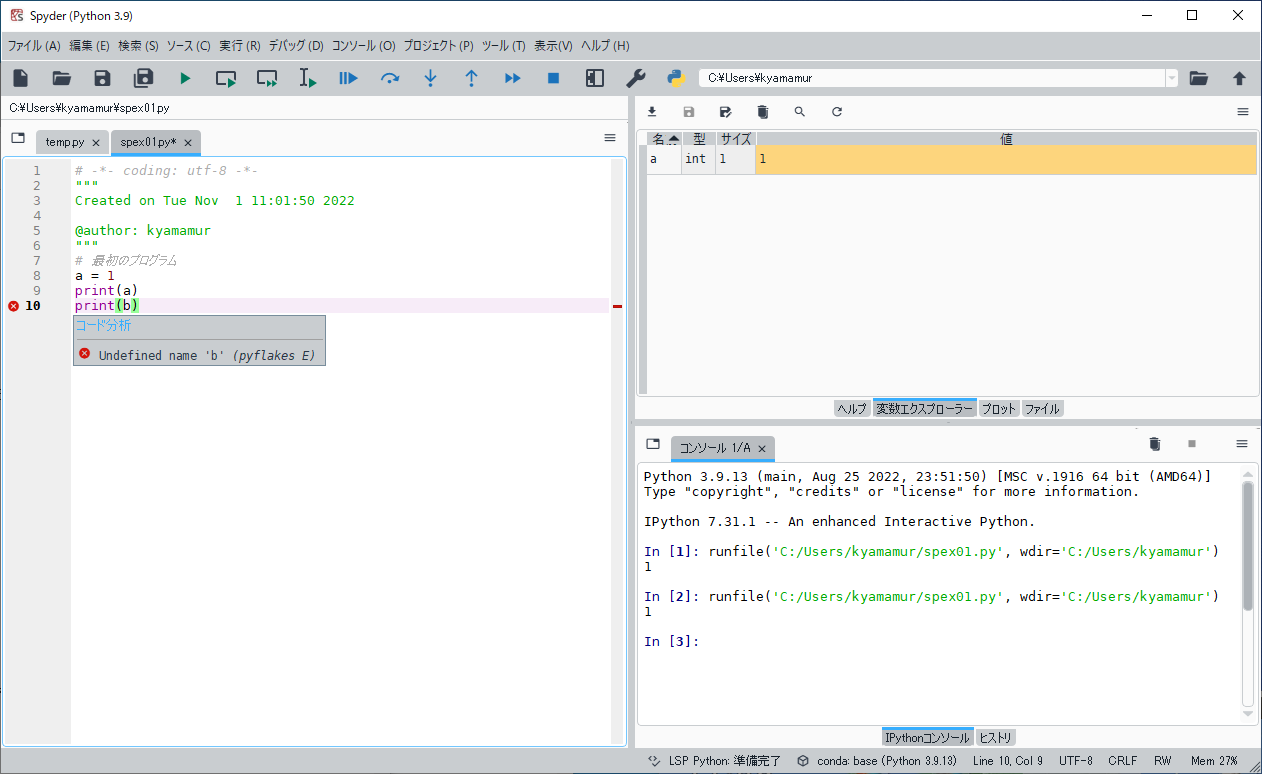
- 実行するとIPythonコンソールにメッセージが表示され,最後に「NameError: name 'b' is not defined」と表示され,プログラムが正しく実行できなかったことがわかる。
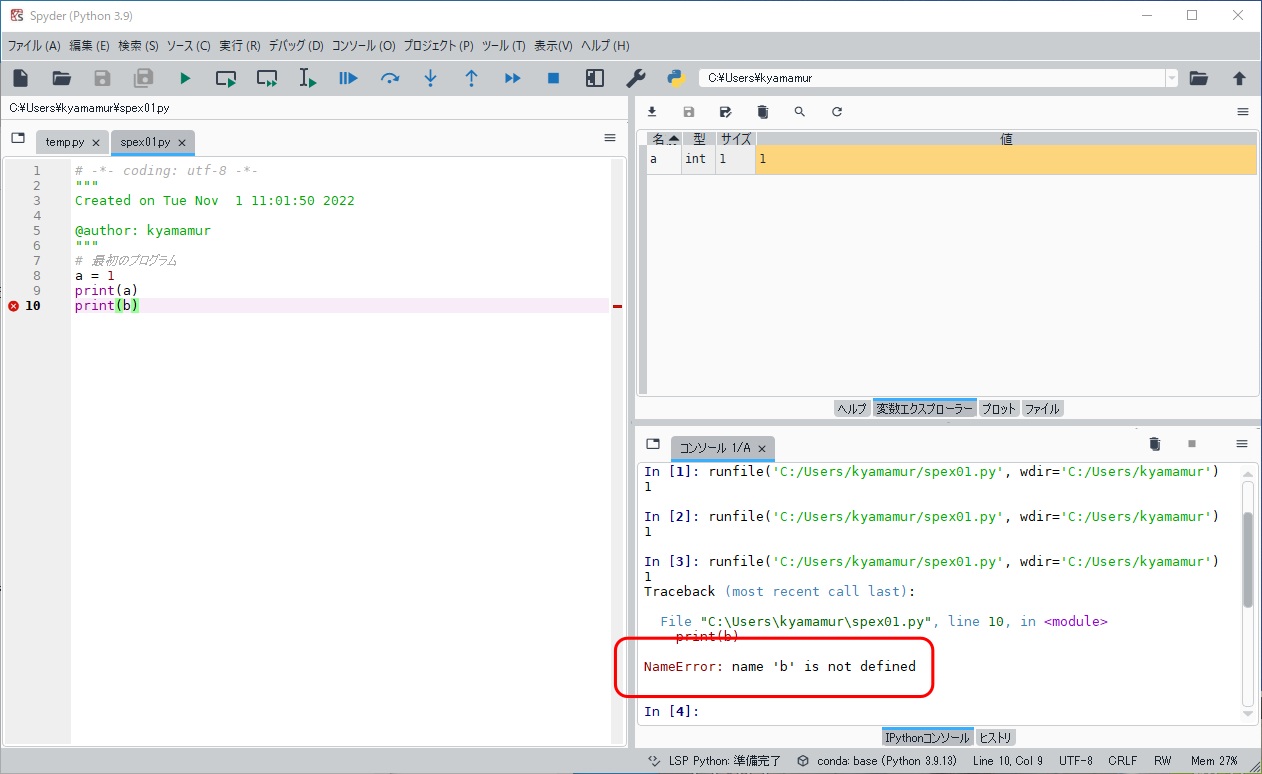
Last Updated on 10 Jan 2024, 17:48
WebMaster: YAMAMURA Kazushige
kozojikken2022@arch.ues.tmu.ac.jp